Page 1

HP Photosmart D5100 series
Användarhandbok
Page 2

Page 3
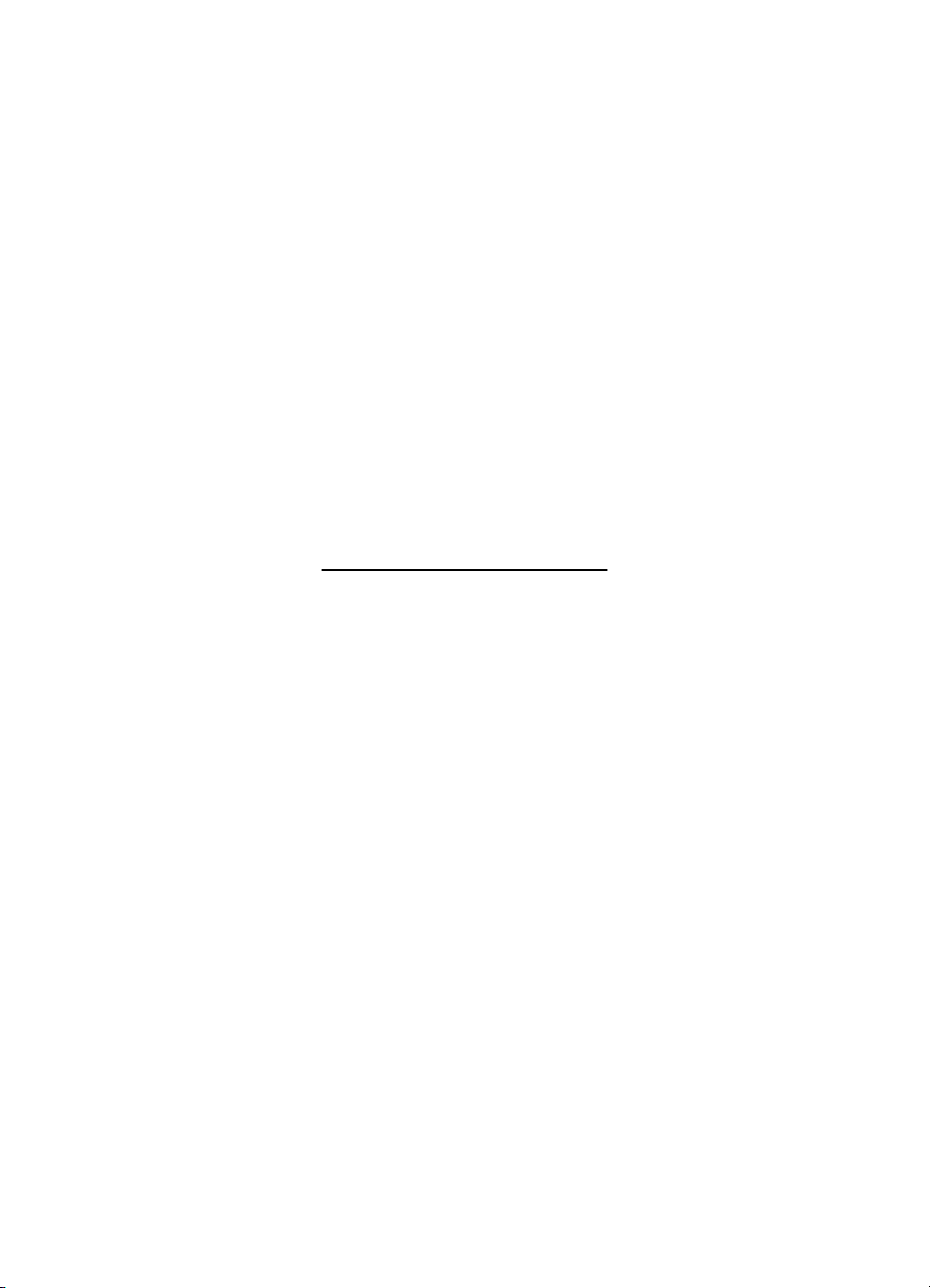
HP Photosmart D5100 series
HP Photosmart D5100 series Användarhandbok
Page 4
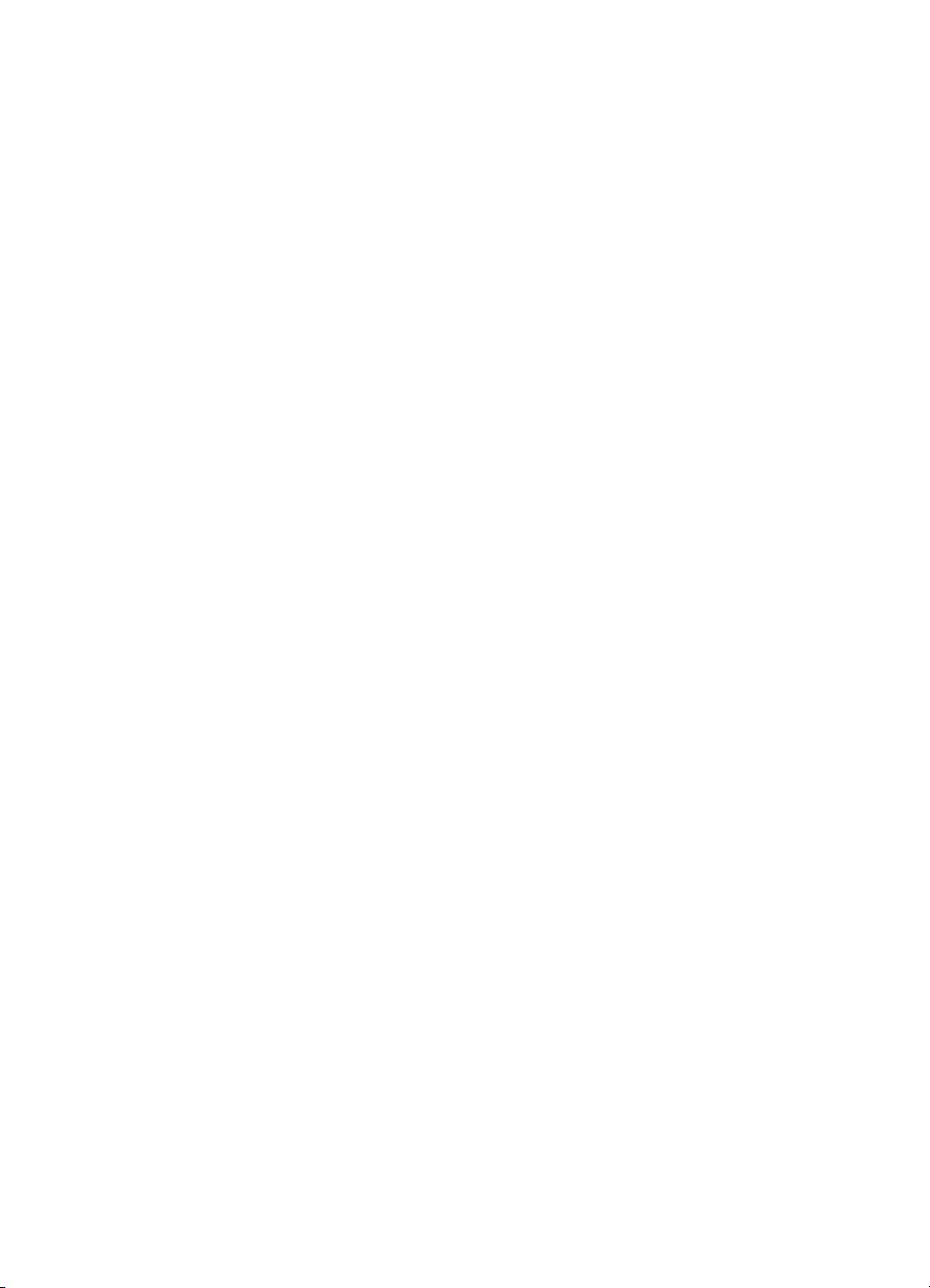
Copyright och varumärken
© 2006 Hewlett-Packard
Development Company, L.P.
Den här informationen kan ändras
utan föregående meddelande.
Mångfaldigande, anpassning eller
översättning utan föregående skriftligt
medgivande är förbjudet, utom i de
fall då upphovsrättslagarna medger
detta.
Meddelanden från HewlettPackard Company
Informationen i detta dokument kan
ändras utan föregående meddelande.
Med ensamrätt. Reproduktion,
anpassning eller översättning av detta
material är förbjuden utan föregående
skriftligt tillstånd från HewlettPackard, förutom vad som tillåts enligt
lagen om upphovsrätt.
De garantier som finns för HP:s
produkter och tjänster står i den
uttryckliga garanti som följer med
respektive produkt eller tjänst.
Informationen i denna handledning
kan inte räknas som ytterligare
garantiutfästelser. HP kan inte hållas
ansvariga för tekniska fel eller felaktig
respektive utelämnad text i
handledningen.
Varumärken
HP, HP-logotypen och Photosmart
tillhör Hewlett-Packard Development
Company, L.P.
Secure Digital-logotypen är ett
varumärke som tillhör SD Association.
Microsoft och Windows är
registrerade varumärken som tillhör
Microsoft Corporation.
CompactFlash, CF och CF-logotypen
är varumärken som tillhör
CompactFlash Association (CFA).
Memory Stick, Memory Stick Duo,
Memory Stick PRO och Memory Stick
PRO Duo är varumärken eller
registrerade varumärken som tillhör
Sony Corporation.
MultiMediaCard är ett varumärke som
tillhör Infineon Technologies AG,
Tyskland, och är licensierat till MMCA
(MultiMediaCard Association).
Microdrive är ett varumärke som
tillhör Hitachi Global Storage
Technologies.
xD-Picture Card är ett varumärke som
tillhör Fuji Photo Film Co., Ltd.,
Toshiba Corporation och Olympus
Optical Co., Ltd.
Mac, Mac-logotypen och Macintosh är
registrerade varumärken som tillhör
Apple Computer, Inc.
iPod är ett varumärke som tillhör
Apple Computer, Inc.
Bluetooth är ett varumärke som tillhör
dess ägare och används av HewlettPackard Company under licens.
PictBridge och PictBridge-logotypen
är varumärken som tillhör Camera &
Imaging Products Association (CIPA).
Övriga märken och tillhörande
produkter är varumärken eller
registrerade varumärken som tillhör
respektive ägare.
Modellnummer för
identifikation
Produkten har försetts med ett särskilt
modellnummer för att kunna
identifieras i juridiska sammanhang.
Identifieringsnumret för din produkt är
VCVRA-0606. Detta nummer ska inte
förväxlas med produktnamn
(HP Photosmart D5100 series) eller
produktnummer (Q7090A).
Energiförbrukning - Energy
Star®
Hewlett-Packard Company har som
målsättning att leverera
kvalitetsprodukter på ett miljömässigt
tillfredsställande sätt. Information om
HP:s miljöprogram finns i direkthjälpen.
Page 5
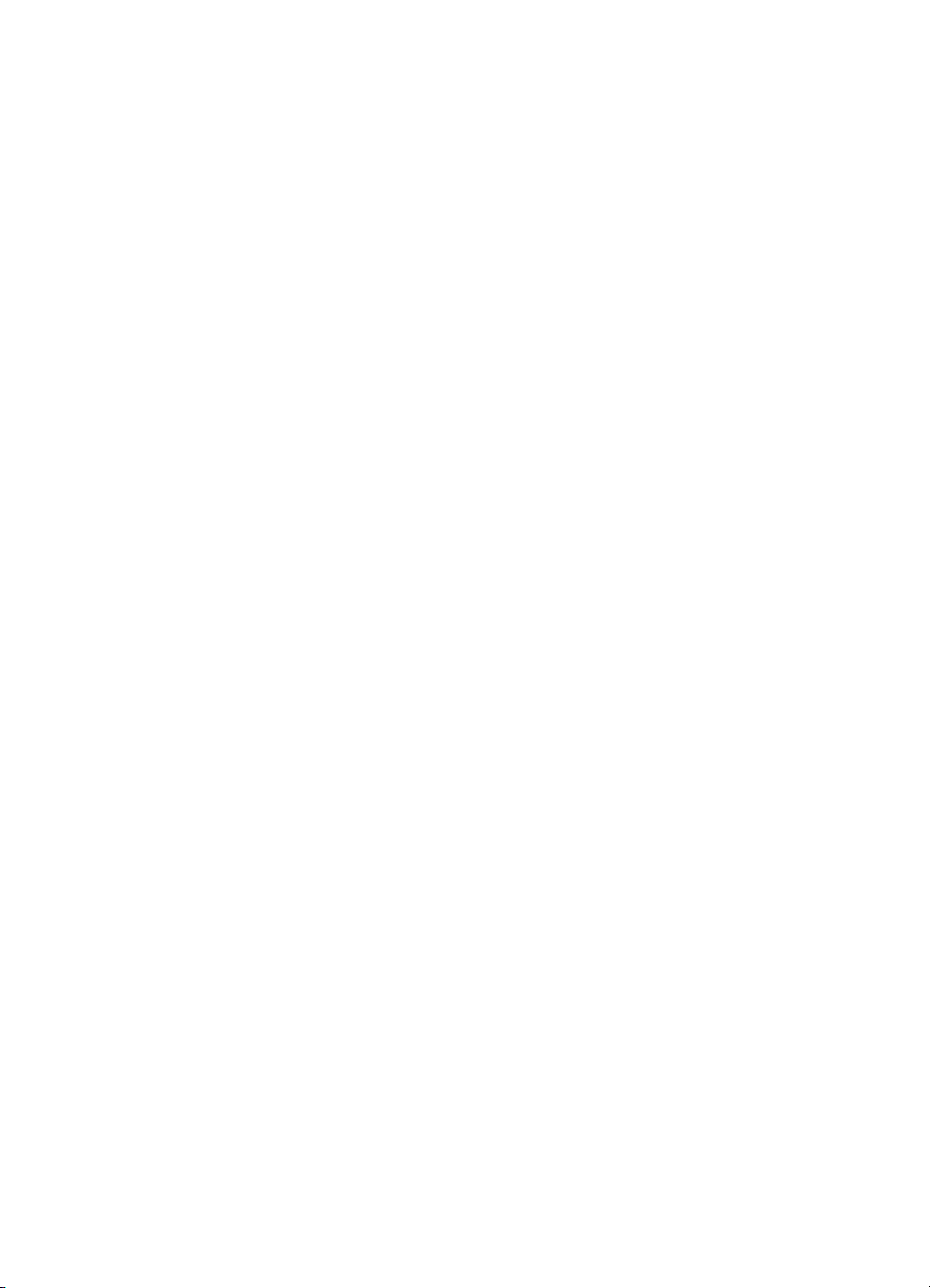
Innehåll
1 Välkommen! .........................................................................................................3
Så använder du direkthjälpen för HP Photosmart...................................................3
Skrivarens delar .....................................................................................................4
Skrivarens skärm....................................................................................................6
2 Göra dig klar att skriva ut ...................................................................................9
Fyll på papper.........................................................................................................9
Använd bläckpatroner...........................................................................................12
3 Utskrift utan dator..............................................................................................15
Anslut skrivaren....................................................................................................15
Skriv ut från ett minneskort...................................................................................15
Skriv ut foton från digitalkamera...........................................................................20
Skriv ut foton från andra Bluetooth-enheter..........................................................21
Skriv ut foton från en iPod....................................................................................22
4 Skriv ut från en dator.......................................................................................... 23
Använd skrivarprogrammets alternativ.................................................................23
Visa foton på datorns bildskärm...........................................................................25
Spara fotona i en dator.........................................................................................25
5 Skriv ut på CD och DVD.....................................................................................27
Skapa och skriv ut CD/DVD-etiketter....................................................................27
Välj rätt papper................................................................................................9
Skriv ut från kontrollpanelen eller från en dator.............................................10
Fyll på huvudfacket........................................................................................ 10
Fyll på fotofacket...........................................................................................11
Köp nya bläckpatroner...................................................................................12
Tips om bläckpatroner...................................................................................12
Sätt i och byt ut bläckpatroner.......................................................................13
Rikta in bläckpatronerna för bästa utskriftsresultat........................................14
Sätt i ett minneskort.......................................................................................16
Minneskortstyper....................................................................................16
Filformat som stöds................................................................................17
Ändra standardformat....................................................................................17
Bestäm vilka foton som ska skrivas ut...........................................................18
Välj en fotolayout...........................................................................................18
Markera de foton som ska skrivas ut.............................................................19
Skriv ut foton.................................................................................................20
Så här tar du ut ett minneskort......................................................................20
Använda en PictBridge-kamera.....................................................................21
Använd en Bluetooth-kamera........................................................................21
Upprätta Bluetooth-anslutningen...................................................................21
Skriv ut foton från en Bluetooth-enhet...........................................................21
HP Photosmart Premier (Windows)...............................................................23
HP Photosmart Essential (Windows).............................................................23
HP Photosmart Studio (Mac).........................................................................24
HP Photosmart Dela......................................................................................24
HP Photosmart Premier.................................................................................27
HP Photosmart D5100 series Användarhandbok
1
Page 6
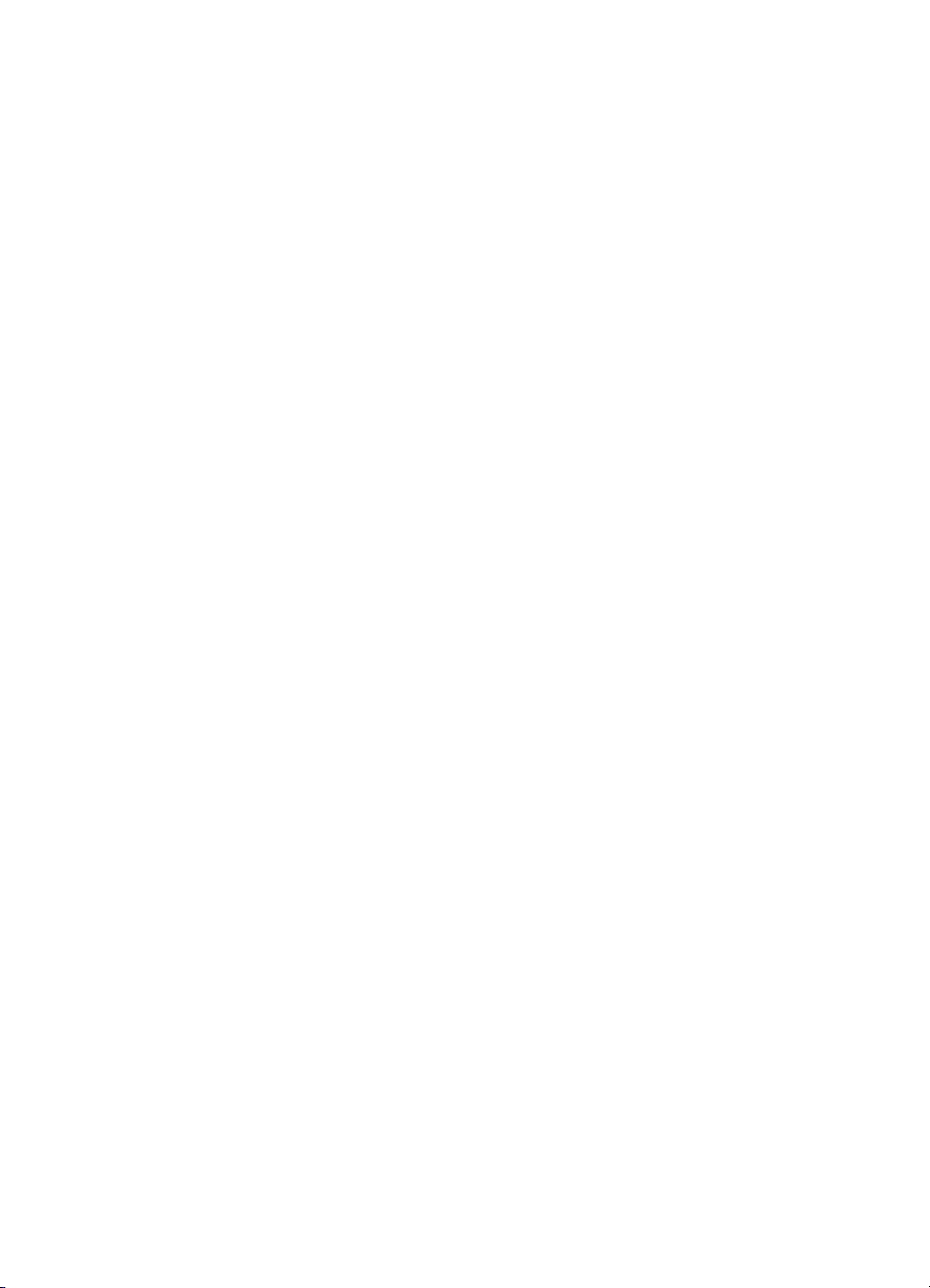
HP Photosmart Studio...................................................................................27
Så använder du HP Photosmart Premier......................................................27
Förbered skrivaren för utskrift på CD och DVD....................................................27
Avsluta utskriften..................................................................................................29
6 Skötsel och underhåll .......................................................................................31
Rengöring och underhåll....................................................................................... 31
Rengöring av skrivarens utsida.....................................................................31
Rengör bläckpatronerna................................................................................31
Manuell rengöring av bläckpatronens kontakter............................................31
Uppdatera programvaran...................................................................................... 32
Förvaring av skrivare och bläckpatroner...............................................................33
Förvaring av skrivaren...................................................................................33
Förvaring av bläckpatroner............................................................................33
Bibehåll fotopapperets kvalitet..............................................................................34
Förvara fotopapper........................................................................................34
Hantera fotopapper........................................................................................ 34
7 Felsökning...........................................................................................................35
Problem med skrivarens maskinvara....................................................................35
Utskriftsproblem....................................................................................................36
CD/DVD, utskriftsproblem.....................................................................................40
Problem med Bluetooth-utskrift............................................................................41
Statusindikatorer på skrivarens skärm..................................................................42
8 HP-support..........................................................................................................45
HP-support per telefon.........................................................................................45
Råd inför telefonsamtalet...............................................................................46
HP:s returreparationstjänst (endast Nordamerika)...............................................46
HP:s snabbutbytestjänst (endast Japan)..............................................................47
Ytterligare garantialternativ...................................................................................47
9 Specifikationer....................................................................................................49
Systemspecifikationer...........................................................................................49
Skrivarspecifikationer...........................................................................................50
10 HP-garanti...........................................................................................................53
Index...........................................................................................................................55
2
HP Photosmart D5100 series
Page 7
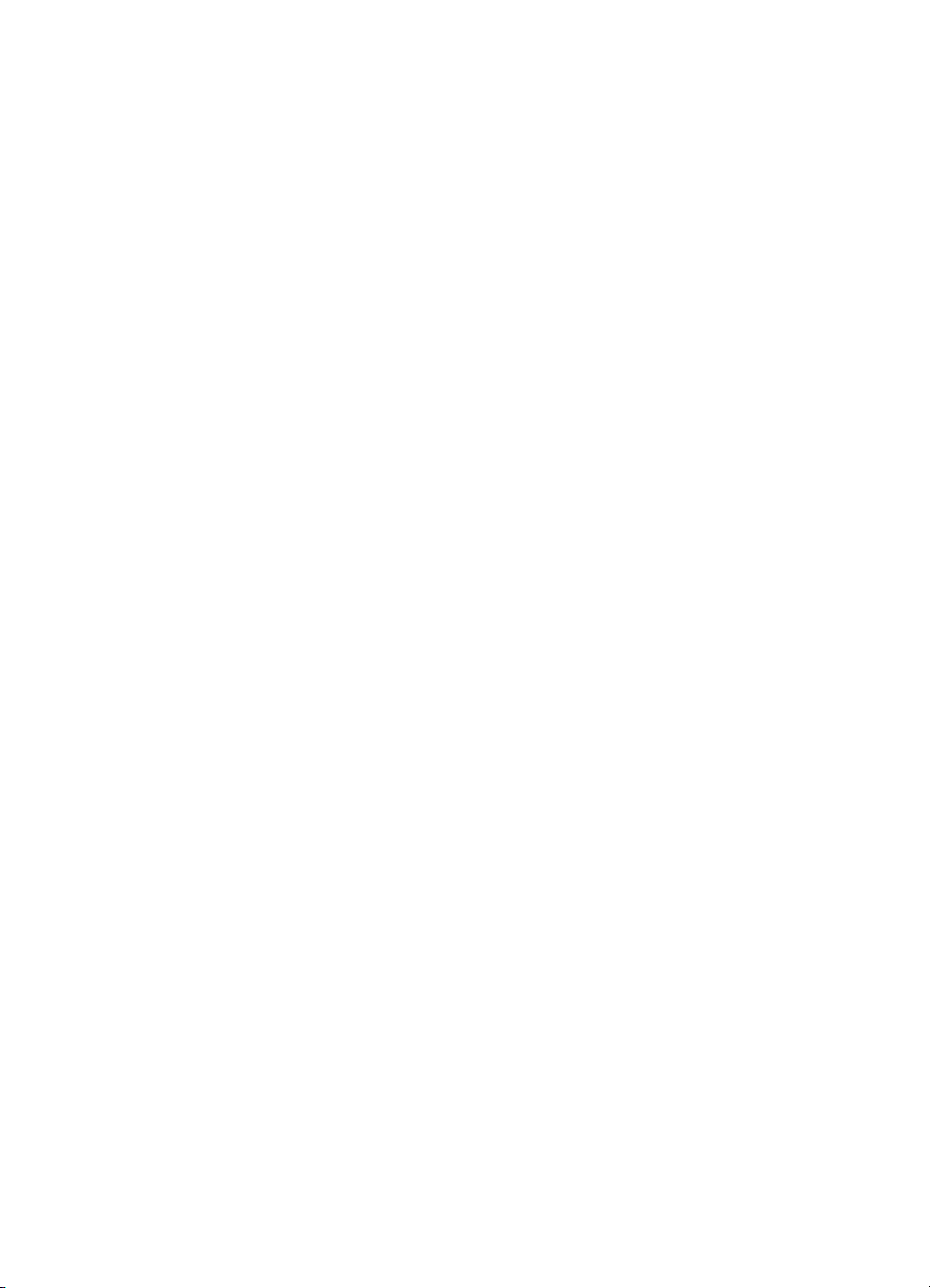
1
Välkommen!
Tack för att du valt en HP Photosmart D5100 series-skrivare! Med din nya fotoskrivare
kan du göra vackra fotoutskrifter och spara foton på datorn. Du kan också skriva ut
bilder direkt på CD och DVD med HP Photosmart D5100 series-skrivaren.
I den här handboken förklaras i huvudsak hur du skriver ut foton från minneskort,
digitalkameror, Bluetooth-enheter och iPod-enheter. Du lär dig hur man skriver ut från
datorn genom att installera HP Photosmartns program och läsa direkthjälpen för HP
Photosmart. En översikt över hur du använder skrivaren tillsammans med en dator
finns i avsnittet Skriv ut från en dator. Information om hur du installerar programvaran
finns i häftet Snabbstart.
Skrivaren levereras med följande dokumentation:
● Häftet Snabbstart – Häftet Snabbstart för HP Photosmart D5100 series
innehåller korta och enkla anvisningar för hur du installerar skrivaren och skriver
ut ditt första foto.
● Användarhandbok – HP Photosmart D5100 series Användarhandbok är den här
boken. Här beskrivs skrivarens grundläggande funktioner och hur du skriver ut på
vanligt papper, fotopapper, CD och DVD. Dessutom innehåller den här boken
information för felsökning av maskinvara.
● HP Photosmart Skrivarhjälp – Direkthjälpen HP Photosmart Skrivarhjälp
innehåller beskrivningar om hur du använder skrivaren med en dator och ger
information om hur du löser eventuella problem med programvaran.
Så använder du direkthjälpen för HP Photosmart
När du har installerat HP Photosmartns program på datorn kan du visa
HP Photosmart Skrivarhjälp:
● Windows-datorer: Öppna Windows Start-meny och välj Program (i Windows
XP väljer du Alla program) > HP > Photosmart D5100 series > Photosmart
Hjälp.
● Macintosh: Välj Hjälp i menyn Finder och välj sedan Mac Hjälp. Välj Bibliotek >
HP Photosmart Mac Hjälp i hjälpbilden.
HP Photosmart D5100 series Användarhandbok
3
Page 8
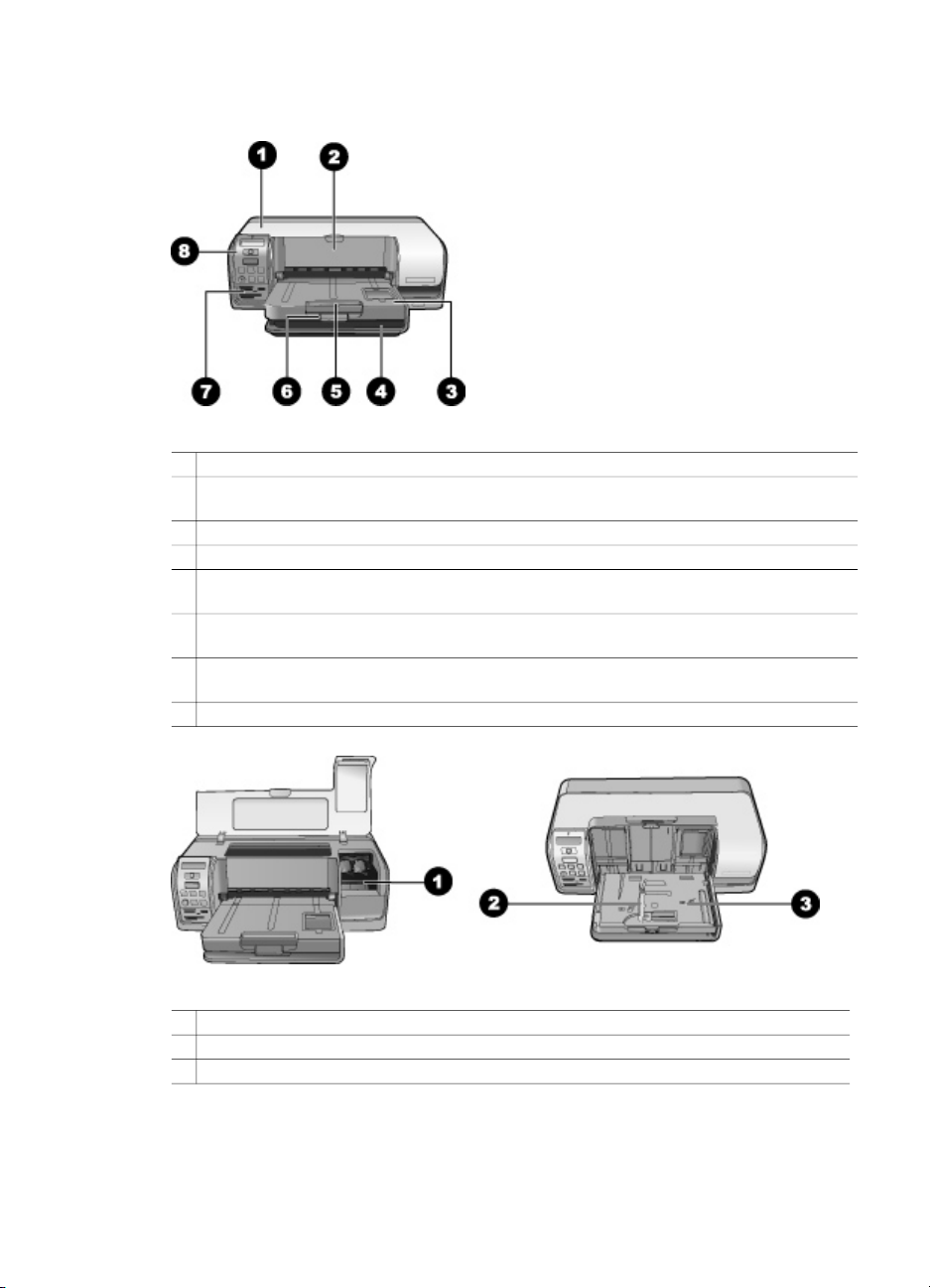
Kapitel 1
Skrivarens delar
Framsida
1 Huvudlucka: Den här luckan lyfter du när du vill byta patroner.
2 CD/DVD-fack: Sänk det här facket så att du kan sätta in CD/DVD-hållaren, när du vill
skriva ut på CD och DVD.
3 Utmatningsfack: Från det här facket plockar du upp utskrivna papper och foton.
4 Huvudfack: Fyll på papper här.
5 Utmatningsfackets förlängningsdel: Dra ut förlängningsdelen när du behöver fylla på
stora pappersark.
6 Utmatningsfackets hake: Använd den här haken när du vill stänga utmatningsfacket
ordentligt.
7 Minneskort- och PictBridge-kameraplatser: Här sätter du i minneskort och PictBridge-
kameror.
8 Kontrollpanel: Härifrån styr du utskrifterna.
Insida
1 Bläckpatronshållare: Sätt i bläckpatroner här.
2 Pappersledare för foton: Ställ in ledaren för olika pappersbredder.
3 Fotofack: Här fyller du på fotopapper eller andra små utskriftsmaterial som enheten klarar.
4
HP Photosmart D5100 series
Page 9
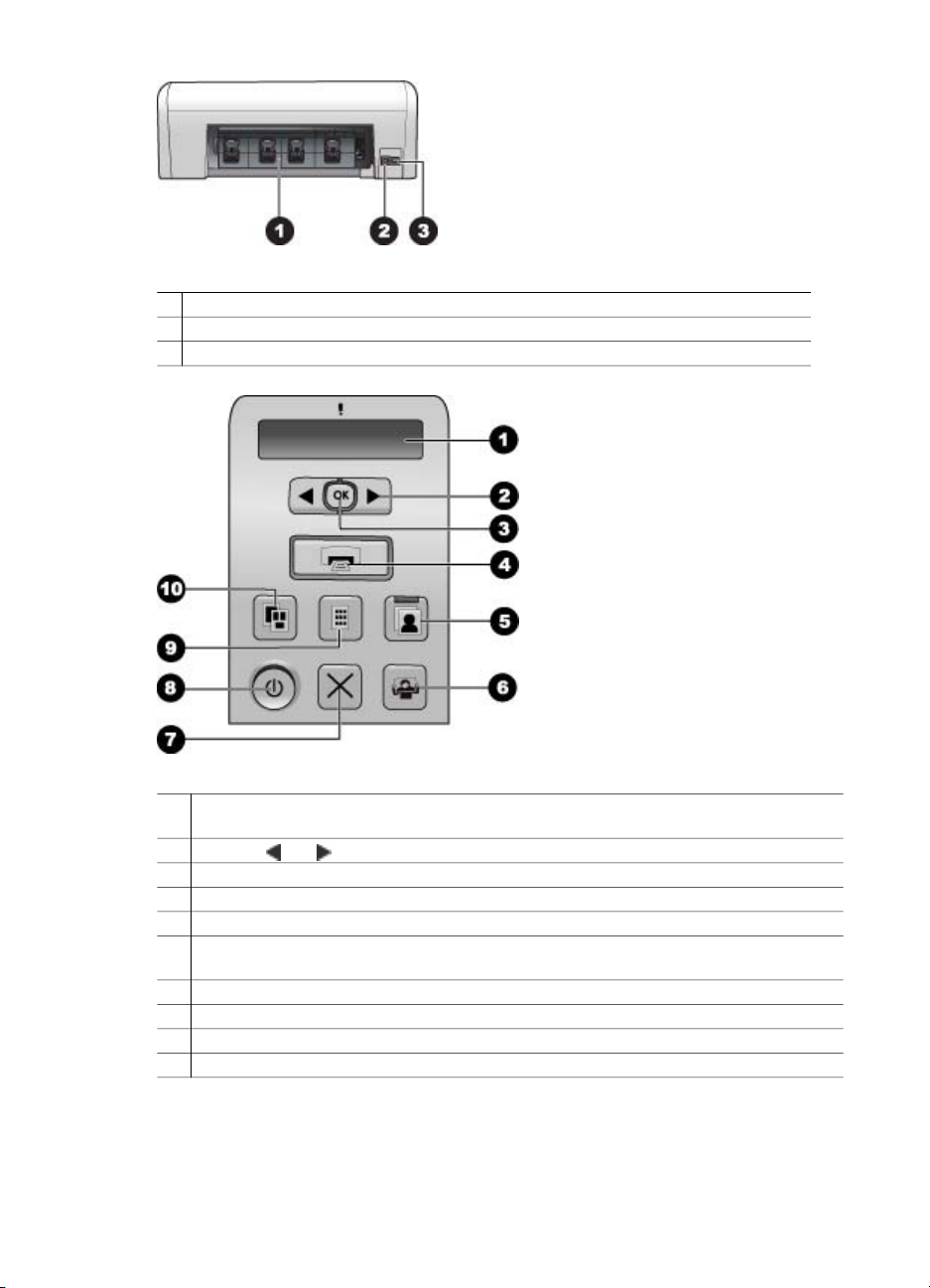
Skrivarens baksida
1 Bakre lucka: Öppna den här luckan om du behöver åtgärda papperstrassel.
2 USB-port: Du kan ansluta en dator till skrivaren via den här porten.
3 Strömkontakt: Anslut strömsladden som levererades med skrivaren till den här porten.
Kontrollpanel
1 Skrivarens skärm: Visar fotoindexnummer, information om sidlayout och ungefärliga
bläcknivåer.
2
Välj foto och : Bläddrar bland fotona på ett minneskort.
3 OK: Markerar eller avmarkerar det visade fotots indexnummer för utskrift.
4 Skriv ut: Skriver ut valda foton från det isatta minneskortet.
5 Fotofack: Väljer fotofacket för nästa fristående utskrift.
6 Photosmart Express: Öppnar HP Photosmart Express-programmet på en Windows-
dator och HP Photosmart Studio-programmet på en Mac.
7 Avbryt: Avbryter den aktuella utskriften.
8 På: Slår på eller stänger av skrivaren.
9 Fotoindex: Skriver ut miniatyrer av alla foton på ett minneskort.
10 Layout: Väljer fotolayout.
HP Photosmart D5100 series Användarhandbok
5
Page 10
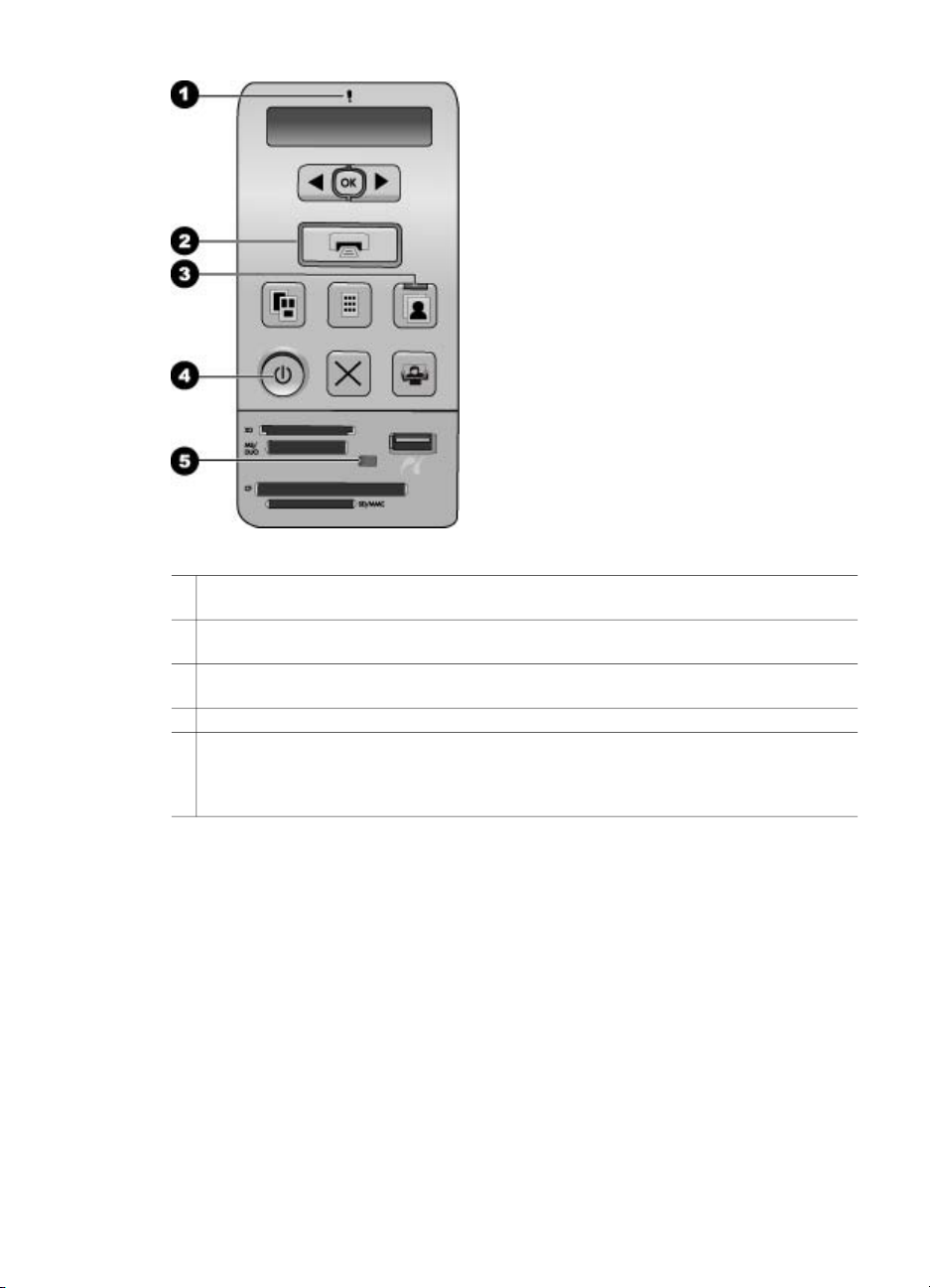
Kapitel 1
Indikatorlampor
1 Varningslampa: Lampan blinkar rött om ett fel har uppstått eller om en användaråtgärd
krävs.
2 Skriv ut: Lyser med fast grönt sken när skrivaren är klar att användas och blinkande grönt
sken när skrivaren skriver ut.
3 Fotofack: Lyser med fast grönt sken för att visa att nästa fristående utskrift kommer att
göras från fotofacket.
4 Ström: Visar fast grönt sken om skrivaren är på. Är annars släckt.
5 Minneskort/PictBridge-kamera: Lyser med fast grönt sken om minneskortet eller
PictBridge-kameran är korrekt isatt; lyser med blinkande grönt sken om skrivaren läser från
ett minneskort eller en PictBridge-kamera; är släckt om inget minneskort eller ingen
PictBridge-kamera är isatt eller om mer än ett kort är isatt.
Skrivarens skärm
På HP Photosmart D5100 series-skrivarens skärm visas skrivarens status och hjälp
med val av vilka bilder som ska skrivas ut. Skrivarens skärm består av sju
segmentbilder, en bockmarkeringsikon, en sidlayoutikon, två pennikoner och en
pappersikon enligt bilden.
6
HP Photosmart D5100 series
Page 11
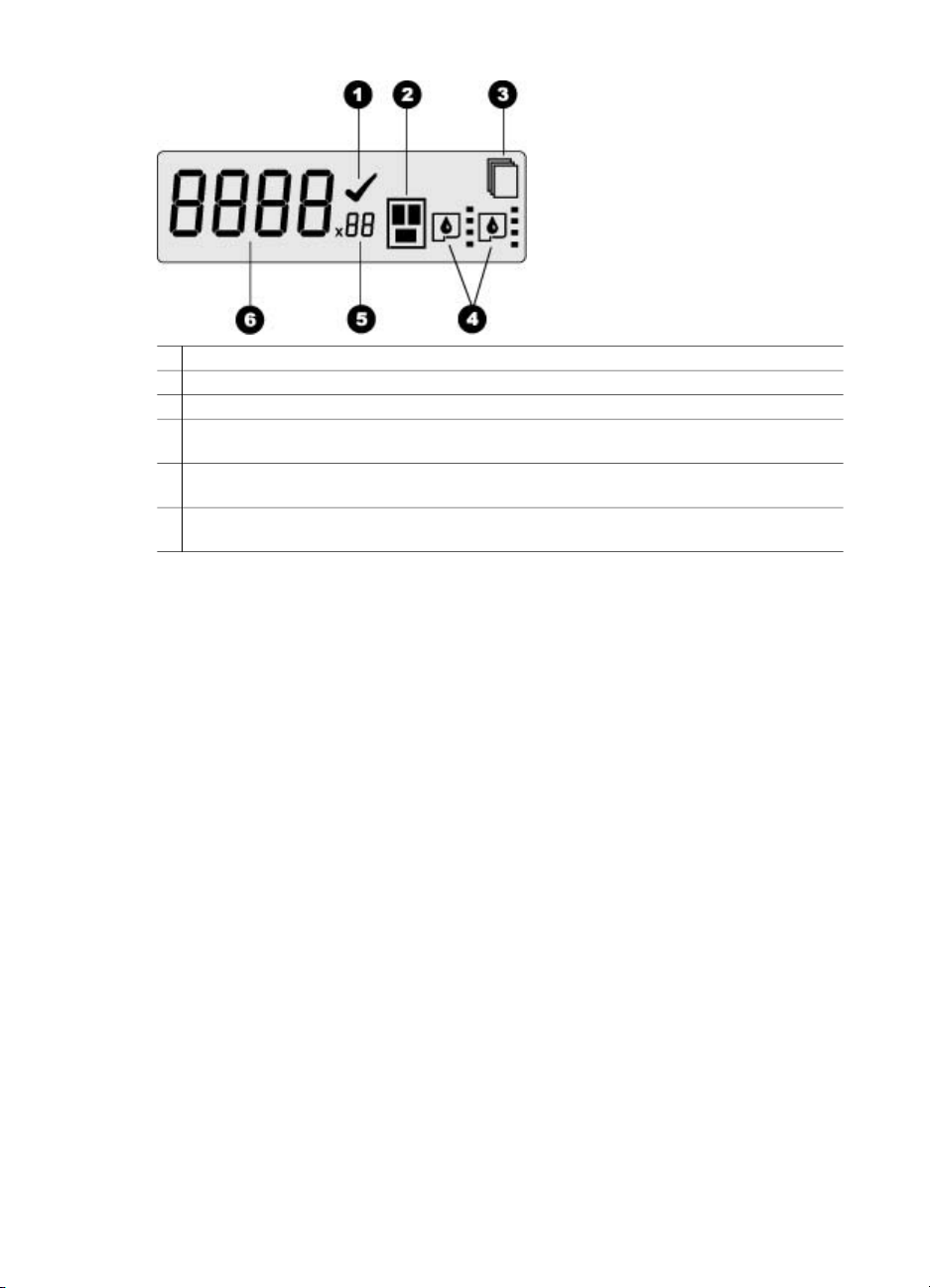
1 Bockmarkeringsikon: Visar att fotot är valt för utskrift.
2 Sidlayoutikon: Visar den sidlayout som valts.
3 Pappersikon: Blinkar när skrivaren har slut på papper eller papperet har fastnat.
4 Pennikoner: Motsvarar patronerna i varje ränna. Ikonerna visas när patronerna är
installerade. Staplarna bredvid pennikonerna visar den ungefärliga bläcknivån i varje patron.
5 Kopieikon: Visar hur många kopior som ska skrivas ut. Ingen ikon visas när bara en kopia
ska skrivas ut.
6 Bildnummerikon: Visar vilket nummer fotot har på minneskortet. Visar också eventuellt
DPOF (Digital Print Order Format).
HP Photosmart D5100 series Användarhandbok
7
Page 12
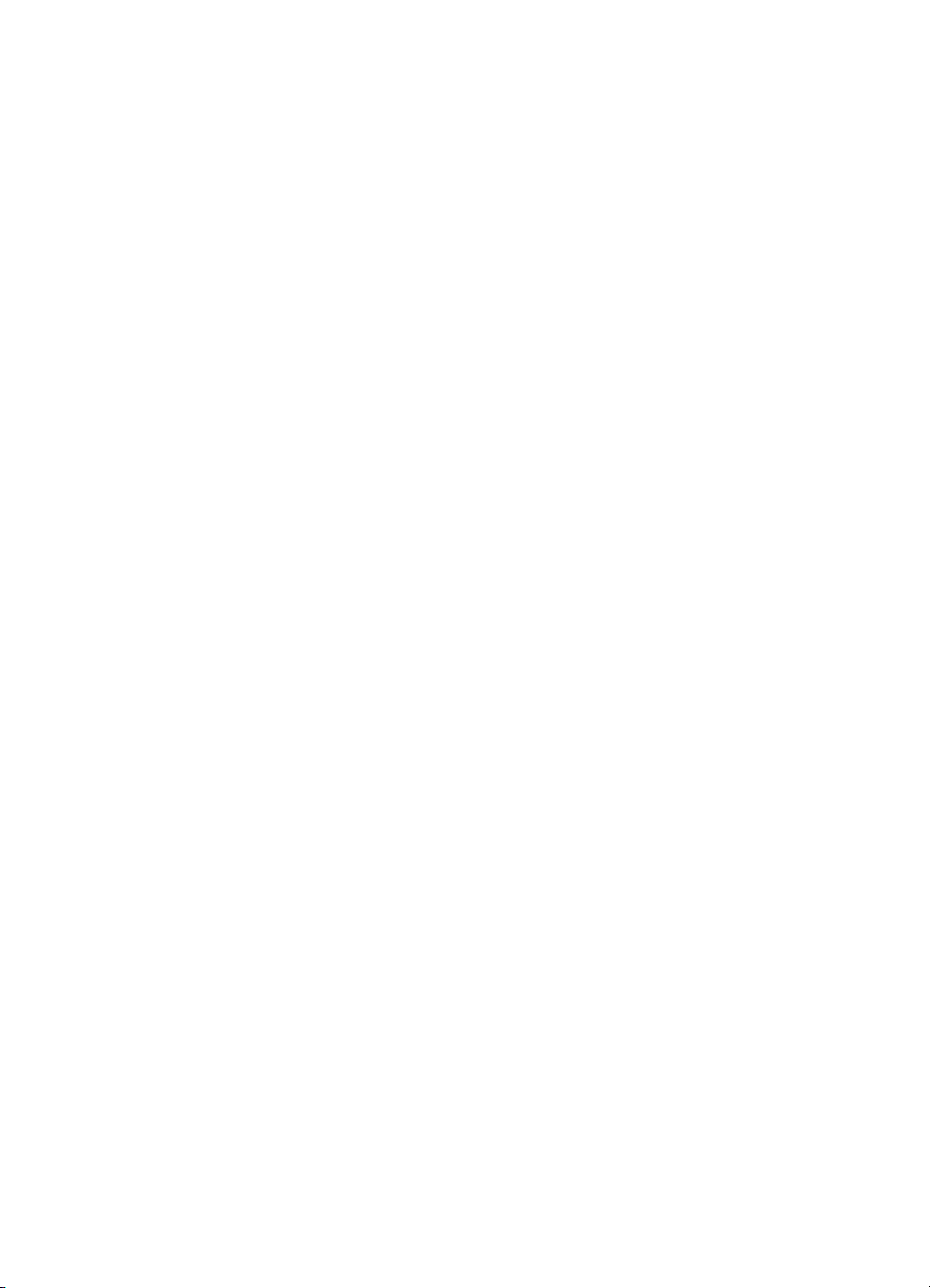
Kapitel 1
8
HP Photosmart D5100 series
Page 13
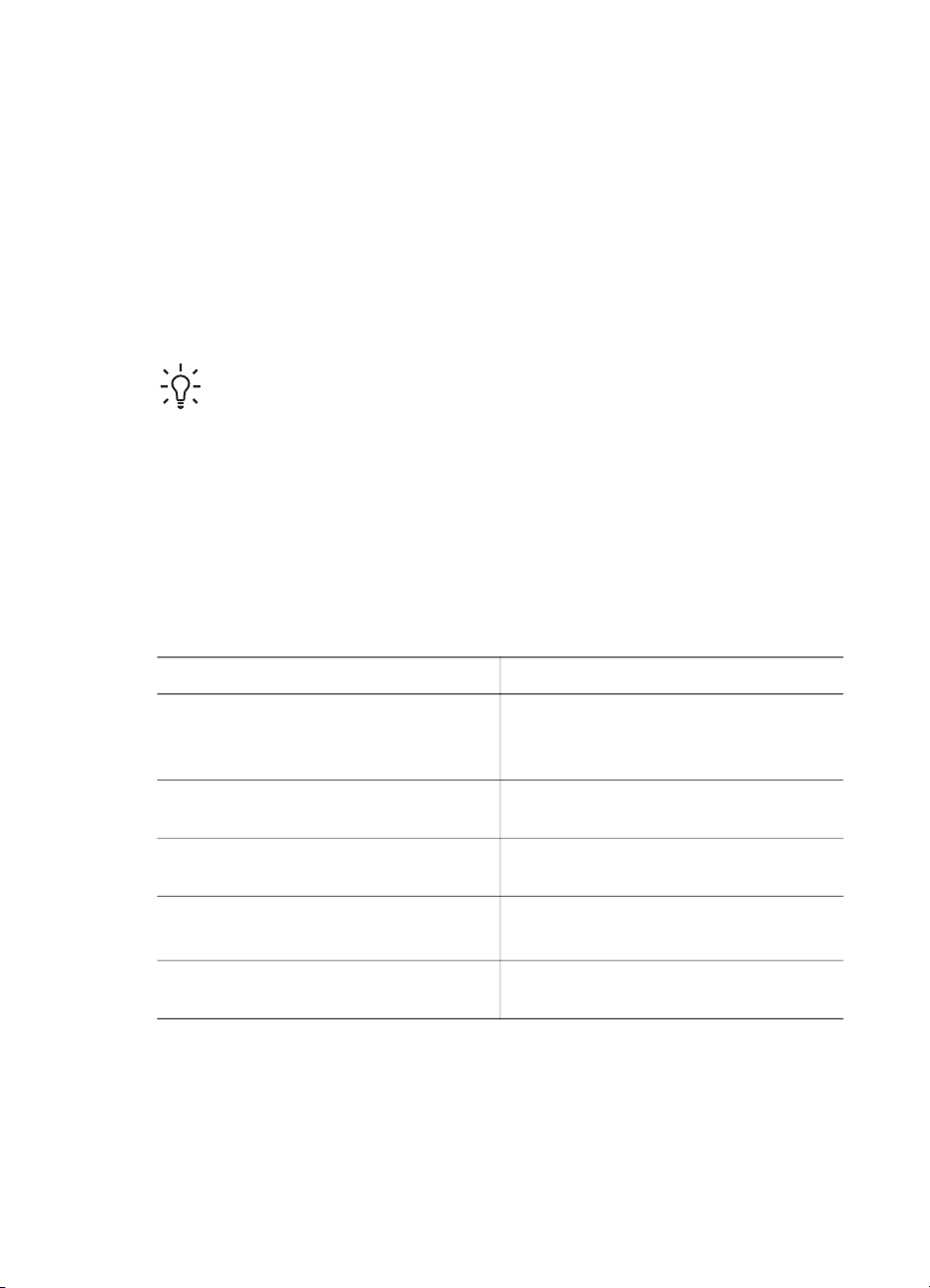
2
Göra dig klar att skriva ut
Det här avsnittet innehåller följande:
● Fyll på papper
● Använd bläckpatroner
Fyll på papper
För kvalitetens skull är det viktigt att du väljer rätt papper och sätter i det korrekt i
huvudfacket eller fotofacket.
Tips Fyll bara på papper av en typ och ett format i taget. Blanda inte olika
typer eller format i huvudfacket eller fotofacket.
Välj rätt papper
Om du vill se en lista med tillgängliga HP-papper eller köpa annat
förbrukningsmaterial kan du gå till:
● www.hpshopping.com (USA)
● www.hp.com/go/supplies (Europa)
● www.hp.com/jp/supply_inkjet (Japan)
● www.hp.com/paper (Asien/Stillahavsområdet)
För bästa resultat bör du välja något av dessa HP fotopapper.
Om du ska skriva ut
Beständiga utskrifter och förstoringar av
hög kvalitet
Bilder med normal till hög upplösning
från skannrar och digitalkameror
Snabbtorkande, vatten- och
fingeravtrycksresistenta, blanka bilder
Vardagsfoton och affärsfoton HP-fotopapper
Textdokument, utkast, testsidor och
inriktningssidor
Så här ser du till att papperet är i gott skick för utskrift:
● Förvara oanvänt fotopapper i originalförpackningen eller i en plastpåse.
● Förvara papperet plant på en sval och torr plats. Om hörnen böjer sig kan du
lägga papperet i en plastpåse och försiktigt böja tillbaka det tills det är plant.
● Håll fotopapper i kanterna för att undvika fingeravtryck etc.
HP Photosmart D5100 series Användarhandbok
Bör du använda detta papper
HP Premium Plus-fotopapper
(Kallas även ljusäkta fotopapper i vissa
länder/regioner.)
HP Premium-fotopapper
HP avancerat fotopapper
HP-fotopapper för vardagsbruk
HP allround-papper
9
Page 14
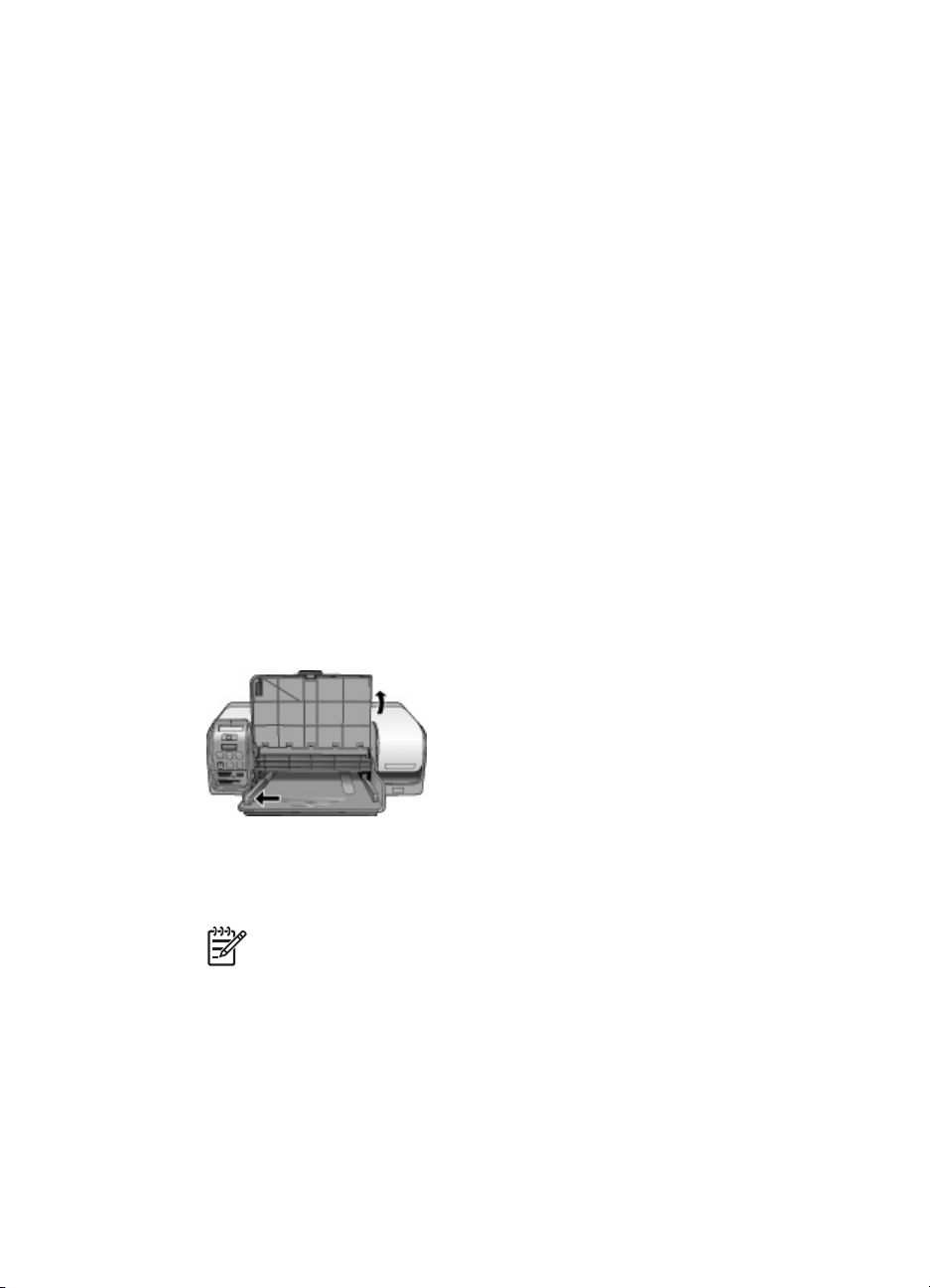
Kapitel 2
Skriv ut från kontrollpanelen eller från en dator
När du skriver ut från en dator kan du använda pappersformat från 7,6 x 12,7 cm till
22 x 61 cm (3 x 5 tum till 8,5 x 14 tum). De pappersformat som stöds vid utskrift direkt
från kontrollpanelen är A6, A4, 10 x 15 cm (4 x 6 tum) med eller utan flik,
8,5 x 11 tum, Hagaki och L-format.
Fyll på huvudfacket
Huvudfacket kan hantera följande utskriftsmaterial:
● Letter- eller A4-papper
● OH-film
● 20 x 25 cm (8 x 10 tum) fotopapper
● Kuvert med 28,0 cm (11 tum) bredd eller större
● 7,62 x 13 cm (3 x 5 tum) fotopapper
● A6-papper
● Kort i L-format
● 13 x 18 cm (5 x 7 tum) fotopapper
● Papper i 2L-format
● 10 x 20 cm (4 x 8 tum) fotokort
● B5-papper
● Kuvert med mindre bredd än 28,0 cm (11 tum)
Så här fyller du på huvudfacket:
1. Lyft fotofacket.
2. Ta bort alla papper från huvudfacket.
3. Skjut pappersledaren åt vänster tills det tar stopp.
10
4. Fyll på papper i huvudfacket med utskriftssidan nedåt. Skjut in papperet så
långt det går.
Fyll på kuvert med fliken åt vänster. Stoppa in flikarna i kuverten så att du
förhindrar papperstrassel.
Anmärkning Placera papperet mot fackets högra sida.
5. Skjut pappersledaren så att den ligger emot papperet, utan att böja det.
HP Photosmart D5100 series
Page 15
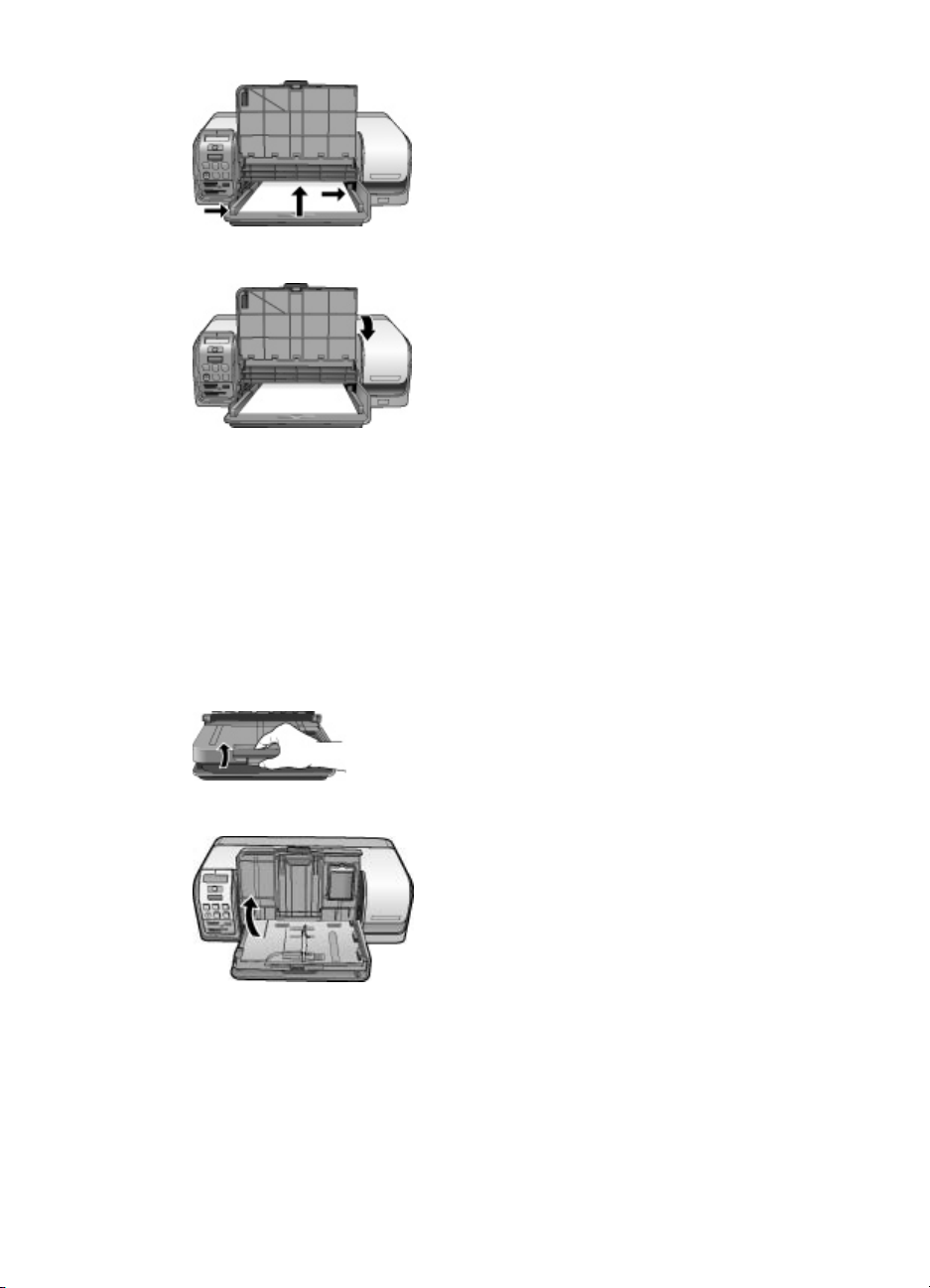
6. Fäll ned fotofacket.
Fyll på fotofacket
Fotofacket kan hantera följande utskriftsmaterial:
● 10 x 15 cm (4 x 6 tum) fotopapper (med eller utan flik)
● 13 x 18 cm (5 x 7 tum) fotopapper
● Registerkort
● Hagaki-kort
Så här fyller du på fotofacket:
1. Tryck in utmatningsfackets hake nedifrån och lyft upp utmatningsfacket så att det
avskiljs från fotofacket.
2. Lyft utmatningsfacket.
3. Ta bort alla papper från fotofacket.
4. Skjut pappersledaren åt vänster tills det tar stopp.
5. Fyll på maximalt 20 ark papper i fotofacket med utskriftssidan nedåt. Skjut in
papperet så långt det går.
HP Photosmart D5100 series Användarhandbok
11
Page 16
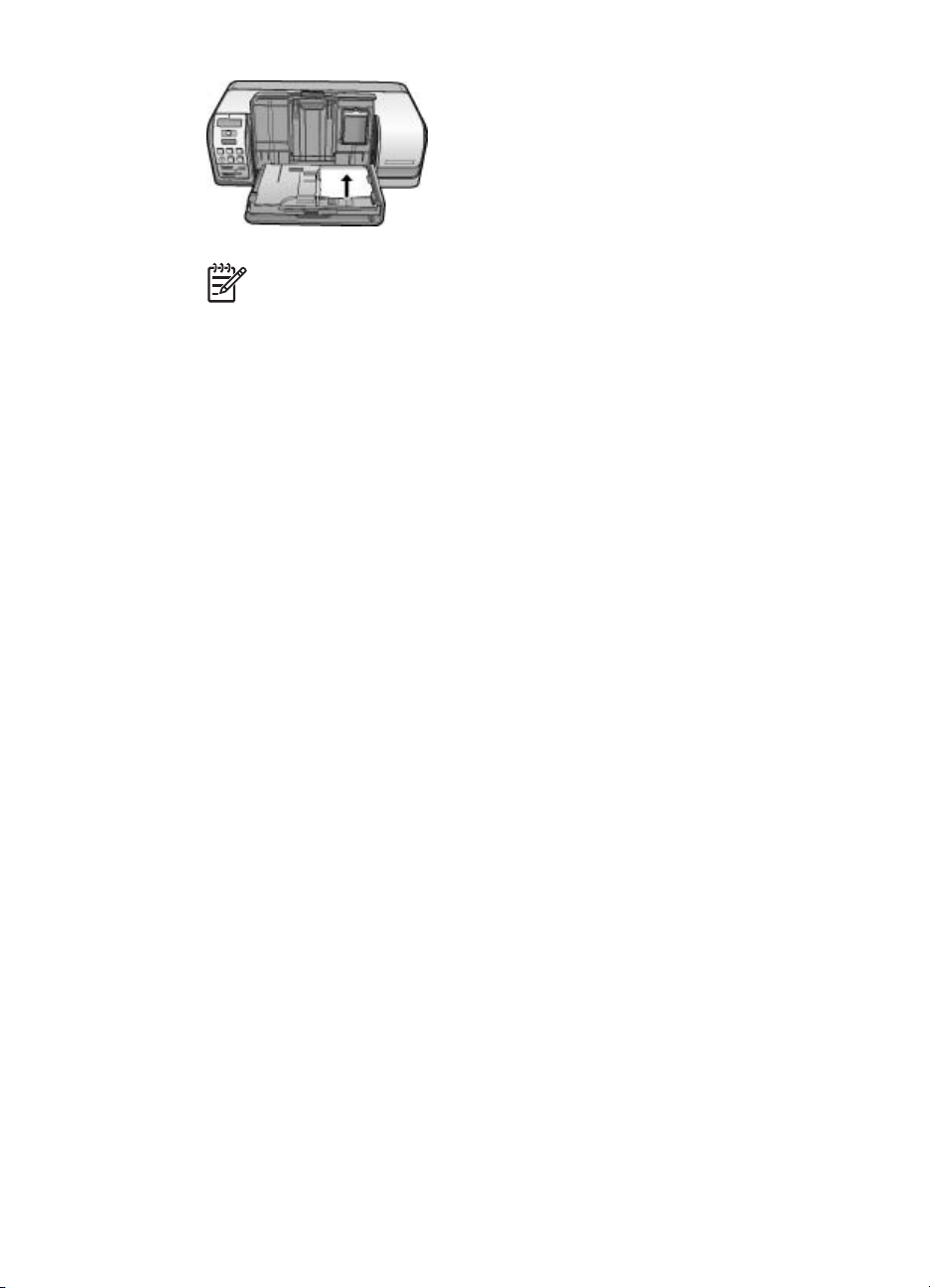
Kapitel 2
Anmärkning Placera papperet mot fackets högra sida.
6. Skjut pappersledaren så att den ligger emot papperet, utan att böja det.
7. Sänk utmatningsfacket till dess ursprungliga position. Det hörs ett klickljud från
utmatningsfackets hake när utmatningsfacket har sänkts så långt det går.
8. Tryck på Fotofack på kontrollpanelen.
Använd bläckpatroner
HP Photosmart D5100 series-skrivaren kan skriva ut fotografier i färg och svartvitt. HP
har flera typer av bläckpatroner, så att du kan välja den som bäst passar dina utskrifter.
Köp nya bläckpatroner
På handbokens bakre omslag står bläckpatronernas nummer. De kan variera mellan
olika länder. Du kan också hitta bläckpatronernas nummer i skrivarens programvara.
Så här hittar Windows-användare rätt bläckpatronnummer
1. Högerklicka på ikonen HP Digital Imaging Monitor längst till höger i aktivitetsfältet
i Windows
2. Välj Inställningar, Utskriftsinställningar > Skrivarens verktygslåda.
3. Klicka på fliken Beräknade bläcknivåer och klicka på Information om
bläckpatroner.
Så här hittar Mac-användare rätt bläckpatronnummer
1. Klicka på HP Photosmart Studio i Dock.
2. Klicka på Enheter i aktivitetsfältet i Studio.
3. Välj Underhåll skrivare i listrutan Information och inställningar och klicka
sedan på Starta hjälpprogram.
4. Klicka på Tillbehörsinformation i listan Konfigurationsinställningar.
Tips om bläckpatroner
HP Vivera-bläck ger verklighetstrogen fotokvalitet och utmärkt beständighet mot
blekning, vilket ger klara färger som håller i många år! HP Vivera-bläck har en speciell
sammansättning och är vetenskapligt testade med avseende på kvalitet, renhet och
beständighet.
För bästa utskriftskvalitet rekommenderar HP att du installerar alla bläckpatroner före
angivet bäst-före-datum (på förpackningen).
®
och välj Öppna/visa HP Lösningscenter.
12
HP Photosmart D5100 series
Page 17
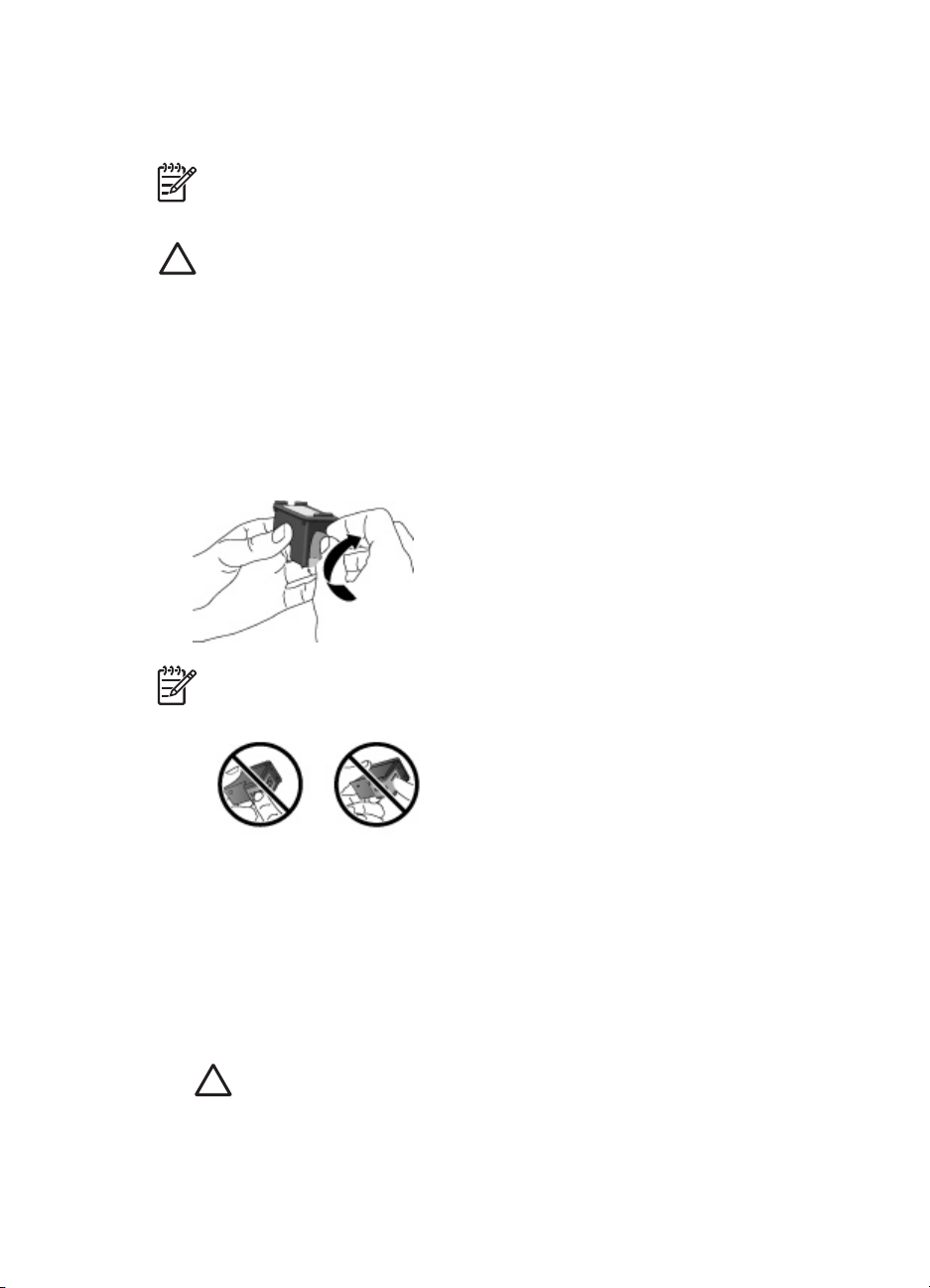
För optimala utskriftsresultat rekommenderar HP att du endast använder äkta HPbläckpatroner. Äkta HP-bläckpatroner är utformade och testade med HP:s skrivare för
att det ska bli lättare för dig att producera kvalitetsresultat om och om igen.
Anmärkning HP kan inte garantera kvaliteten och tillförlitligheten hos bläck
från andra tillverkare. Garantin täcker inte service eller reparationer som beror
på att du använt annat bläck än HP:s.
Viktigt Så här förhindrar du spill: Låt bläckpatronerna sitta i skrivaren när den
transporteras och undvik att låta använda bläckpatroner ligga utanför skrivaren
under längre tid.
Sätt i och byt ut bläckpatroner
Förbered skrivaren och bläckpatronerna
1. Kontrollera att strömmen är påslagen.
2. Lyft upp skrivarens huvudlucka.
3. Ta bort den rosa tejpen från patronerna.
Anmärkning Vidrör inte bläckmunstyckena eller kopparkontakterna, och sätt
inte tillbaka tejpen på bläckpatronerna.
Sätt i bläckpatroner
1. Om du ska byta ut en bläckpatron av typen HP Black, HP Photo eller HP Gray
Photo, tar du först bort den gamla patronen genom att trycka ned och dra ut den
ur det högra facket.
2. Håll den nya patronen med etiketten vänd uppåt. Luta bläckpatronen något uppåt
och för in den i höger fack med kopparkontakterna först. Tryck lätt på
bläckpatronen tills den låses på plats.
Viktigt För att undvika att bläckpatronhållaren fastnar bör du se till att
bläckpatronen låses på plats ordentligt.
HP Photosmart D5100 series Användarhandbok
13
Page 18
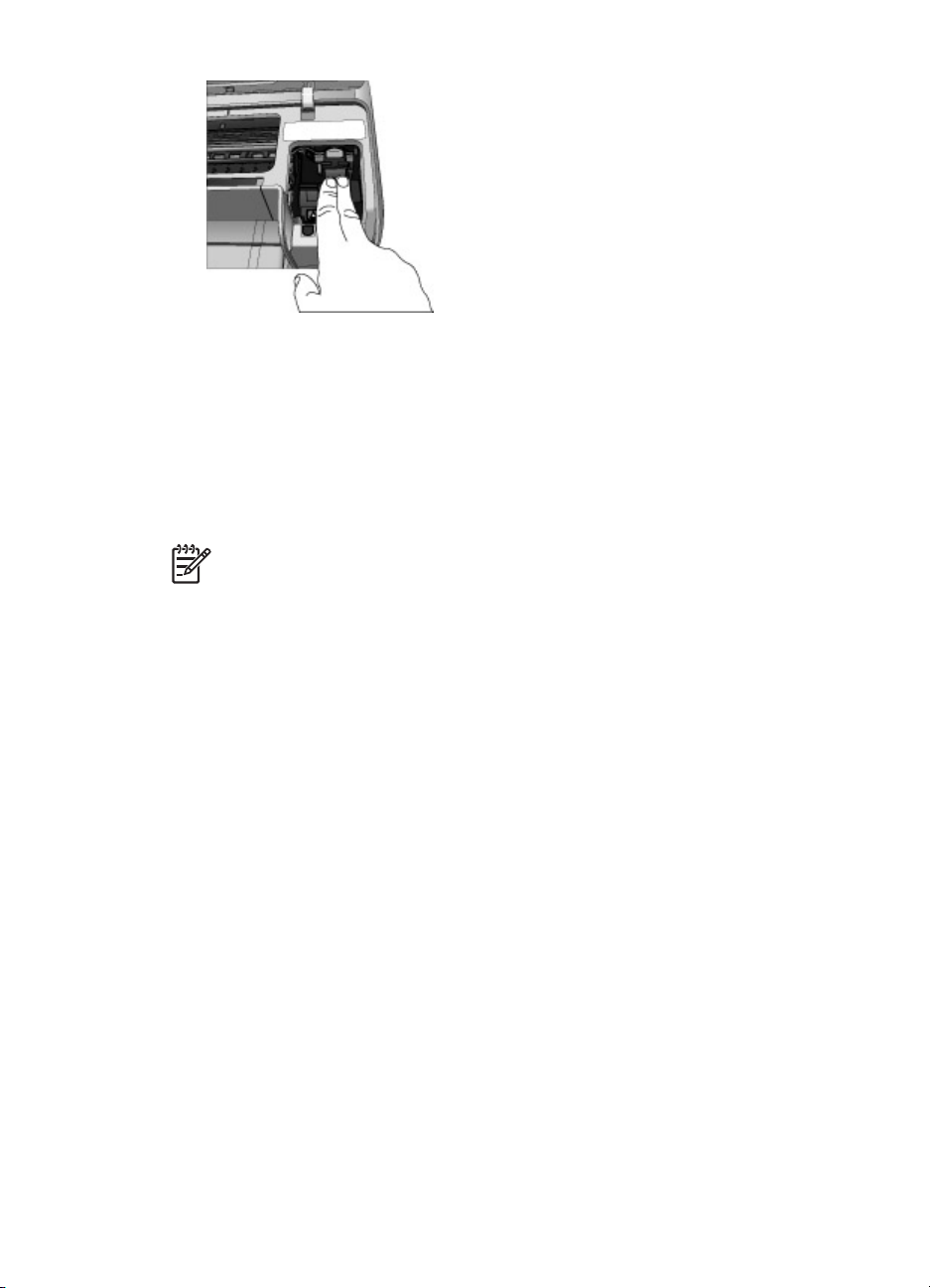
Kapitel 2
3. Installera HP:s trefärgade bläckpatron i det vänstra facket enligt anvisningarna
ovan.
4. Stäng huvudluckan.
Rikta in bläckpatronerna för bästa utskriftsresultat
Det är viktigt att du riktar in bläckpatronerna varje gång du installerar eller byter ut en
patron. Först när bläckpatronerna riktats in kan de ge bästa möjliga utskriftsresultat
både i hastighet och kvalitet. I HP Photosmart D5100 series justeras bläckpatronerna
automatiskt varje gång du sätter i eller byter ut en bläckpatron.
Anmärkning När du sätter i eller byter ut en bläckpatron, hörs ett ljud från
skrivaren i några sekunder. Detta är normalt. Skrivaren håller på att justera
bläckpatronerna.
14
HP Photosmart D5100 series
Page 19

3
Utskrift utan dator
Med skrivaren HP Photosmart D5100 series kan du skriva ut foton av hög kvalitet
utan att ens slå på en dator. När du har förberett skrivaren enligt anvisningarna i
häftet HP Photosmart D5100 series Snabbstart kan du skriva ut enligt följande
anvisningar.
När du har installerat skrivaren kan du skriva ut från följande enheter:
● Minneskort
● PictBridge-kompatibel kamera
● Bluetooth-enhet
● iPod (med lagrade foton)
Anslut skrivaren
Skrivaren kan anslutas till datorer och andra enheter på flera sätt. Du kan göra olika
saker beroende på anslutningstyp.
Anslutningstyp och vad som behövs
Minneskort
Ett kompatibelt minneskort till en
digitalkamera.
Sätt i minneskortet i motsvarande
minneskortsfack på skrivarens framsida.
PictBridge
En PictBridge-kompatibel digitalkamera
och en USB-kabel.
Anslut kameran till kameraporten på
skrivarens framsida.
Bluetooth
En trådlös HP Bluetooth skrivaradapter.
Anslut den trådlösa HP Bluetooth-
adaptern till kameraporten på skrivarens
framsida.
iPod
En iPod och medföljande USB-kabel.
Anslut iPod till kameraporten på
skrivarens framsida.
Nu kan du...
● Skriva ut direkt på skrivaren från ett
minneskort. Se Skriv ut från ett
minneskort.
● Skriva ut fotoindex av foton på ett
minneskort direkt från skrivarens
kontrollpanel.
Skriva ut direkt på skrivaren från en
PictBridge-kompatibel digitalkamera.
Mer information finns i avsnittet Skriv ut
foton från digitalkamera och i kamerans
dokumentation.
Skriva ut på skrivaren från valfri
Bluetooth-enhet.
Skriva ut direkt på skrivaren från en iPod
(med lagrade foton). Mer information
finns i Skriv ut foton från en iPod.
Skriv ut från ett minneskort
Du kan skriva ut foton från ett minneskort genom att sätta kortet i skrivaren och sedan
använda skrivarens kontrollpanel för att markera och skriva ut fotona. Du kan också
HP Photosmart D5100 series Användarhandbok
15
Page 20

Kapitel 3
skriva ut kameravalda foton, d.v.s. foton som markerats för utskrift i en digitalkamera,
direkt från ett minneskort.
Det går lätt och snabbt att skriva ut från ett minneskort, och det sparar på kamerans
batteri. Mer information om att sätta i minneskort finns i Sätt i ett minneskort.
Sätt i ett minneskort
När du har tagit bilder med en digitalkamera, tar du ut minneskortet från kameran och
sätter det i skrivaren när du vill välja och skriva ut foton. Skrivaren kan läsa följande
typer av minneskort: CompactFlash, Memory Stick, Microdrive, MultiMediaCard,
Secure Digital och xD-Picture Card.
Viktigt Om du använder någon annan typ av minneskort kan kortet eller
skrivaren skadas.
Platser för minneskort
1 xD-Picture Card
2 Memory Stick
3 CompactFlash I och II, Microdrive
4 Secure Digital (SD), MultiMediaCard (MMC)
16
Minneskortstyper
Leta upp ditt minneskort i tabellen nedan och sätt kortet i skrivaren enligt
anvisningarna.
Anvisningar:
● Sätt bara i ett minneskort i taget.
● Tryck försiktigt in minneskortet i skrivaren tills det tar stopp. Endast en del av
minneskortet sätts in i skrivarens kortplats. Försök inte trycka in minneskortet helt
i skrivaren.
● När minneskortet är korrekt isatt blinkar minneskortslampan, för att sedan lysa
grönt med fast sken.
Viktigt 1 Om du sätter i ett minneskort på något annat sätt kan kortet eller
skrivaren skadas.
Viktigt 2 Ta inte ut minneskortet medan minneskortslampan blinkar grönt.
Mer information finns i Så här tar du ut ett minneskort.
HP Photosmart D5100 series
Page 21

Minneskort Så här sätter du i minneskortet
CompactFlash ● Främre etiketten uppåt och, om det är en pil på etiketten, pilen
mot skrivaren
● Vänd kanten med metallhål först in i skrivaren
Memory Stick ● Avfasade hörnet åt vänster
● Metallkontakterna nedåt
● Om du använder ett Memory Stick Duo- eller Memory Stick
PRO Duo-kort, måste du sätta kortet i den medföljande
adaptern innan du sätter det i skrivaren.
Microdrive ● Främre etiketten uppåt och, om det är en pil på etiketten, pilen
mot skrivaren
● Vänd kanten med metallhål först in i skrivaren
MultiMediaCard ● Avfasade hörnet åt höger
● Metallkontakterna nedåt
Secure Digital ● Avfasade hörnet åt höger
● Metallkontakterna nedåt
xD-Picture Card ● Böjda sidan av kortet mot dig
● Metallkontakterna nedåt
Filformat som stöds
Skrivaren känner igen och kan skriva ut JPEG-filer och okomprimerade TIFF-filer
direkt från minneskortet. Om din digitalkamera sparar foton i andra filformat måste du
spara filerna i en dator och skriva ut dem från ett program. Mer information finns i
direkthjälpen för HP Photosmart.
Ändra standardformat
När du skriver ut direkt från ett minneskort kan du ändra standardformatet med hjälp
av Verktygslåda. Standardformatet för utskrift från fotofacket är 10 x 15 cm
HP Photosmart D5100 series Användarhandbok
17
Page 22

Kapitel 3
(4 x 6 tum) och standardformatet för utskrift på större papper är 21,6 x 28,0 cm
(8,5 x 11 tum).
Så här ändrar du standardformaten
1. Högerklicka på ikonen HP Digital Imaging Monitor längst till höger i aktivitetsfältet
i Windows och välj Öppna/visa HP Lösningscenter.
2. Klicka på Inställningar och välj Utskriftsinställningar > Skrivarens verktygslåda.
3. Klicka på fliken Konfigurera pappersformat.
4. Välj standardformat för litet och stort papper.
Bestäm vilka foton som ska skrivas ut
Bestäm vilka foton som ska skrivas ut genom att först skriva ut ett fotoindex. Ett
fotoindex visar miniatyrer och indexnummer för alla foton på ett minneskort (högst
2000). Du anger vilka foton du vill skriva ut med hjälp av indexnumren på utskriften.
Så här skriver du ut ett fotoindex
1. Sätt i ett minneskort.
2. Se till att det finns några vanliga pappersark i huvudfacket.
3. Tryck på Fotoindex på kontrollpanelen.
Välj en fotolayout
Tryck på knappen Layout på skrivaren och välj layout för de foton som du vill skriva
ut. Alla foton som väljs från skrivarens kontrollpanel kommer att skrivas ut med denna
layout. Utskriftsstorleken varierar beroende på vilken pappersstorlek som du fyller på i
skrivaren enligt följande tabell. En fullständig lista över vilka pappersformat som
skrivaren hanterar finns i Skrivarspecifikationer.
18
För den här layouten
Pappersstorlek Fotostorlek
Ett foto per ark 4 x 6 tum
10 x 15 cm
5 x 7 tum
8,5 x 11 tum
A4
Hagaki-kort
L
Tre foton per ark 3,5 x 5 tum
4 x 6 tum
5 x 7 tum
8 x 10 tum
8,5 x 11 tum
A6
A4
Hagaki-kort
4 x 6 tum
10 x 15 cm
5 x 7 tum
8,5 x 11 tum
21,0 x 29,7 cm
10,0 x 14,8 cm
9,0 x 12,7 cm
1,5 x 2,25 tum
1,75 x 2,625 tum
2,25 x 3,375 tum
3,33 x 5 tum
4 x 6 tum
4,77 x 7,15 cm
10 x 15 cm
4,52 x 6,78 cm
HP Photosmart D5100 series
Page 23

För den här layouten Pappersstorlek Fotostorlek
L 3,96 x 5,94 cm
Markera de foton som ska skrivas ut
Med ledning av fotoindexet kan du välja och skriva ut foton från skrivarens
kontrollpanel.
Anmärkning När de markerade fotona skrivits ut avmarkeras de automatiskt.
Om du vill…
Markera ett eller flera
foton.
Gör du så här
1. Kontrollera att minneskortet sitter i skrivaren.
Anmärkning Istället för att sätta i ett
minneskort kan du välja foton från en iPod
som är ansluten till den främre
kameraporten. Mer information finns i Skriv
ut foton från en iPod.
2. Granska ditt utskrivna fotoindex och bestäm vilka
foton som du vill markera för utskrift. Anteckna
motsvarande indexnummer.
3. Tryck på Välj foto
eller tills indexnumret för det
första foto som du vill skriva ut visas på skrivarens
skärm.
Tips Du kan bläddra igenom indexnumren
snabbt genom att hålla ned knappen.
4. Markera ett foto för utskrift genom att trycka på OK.
Ett bockmärke som anger ditt val visas vid numret
på skärmen.
5. Upprepa steg 2 till 4 tills du har markerat alla foton
som du vill skriva ut.
Anmärkning Du kan avmarkera ett foto genom
att trycka på Avbryt. Om du vill skriva ut flera
kopior av samma foto trycker du på OK tills det
antal kopior du vill skriva ut visas under
bockmarkeringen.
HP Photosmart D5100 series Användarhandbok
19
Page 24

Kapitel 3
(fortsättning)
Om du vill… Gör du så här
Markera alla foton på
minneskortet
Avmarkera de
markerade fotona
Skriv ut foton
Så här skriver du ut foton från ett minneskort
1. Sätt i ett minneskort.
2. Fyll på fotopapper i huvudfacket eller fotofacket.
3. Markera ett eller flera foton. Information om hur du markerar foton finns i Markera
4. Tryck på Skriv ut.
När de markerade fotona skrivits ut avmarkeras de automatiskt.
1. Kontrollera att minneskortet sitter i skrivaren.
2. Håll ned OK i tre sekunder. Skrivarens skärm visar
tolv streck under en kort stund, varefter bockmärken
visas bredvid alla indexnummer på skärmen.
Du kan avmarkera alla markerade foton genom att hålla
ned OK i tre sekunder.
Anmärkning Om du vill skriva ut från fotofacket, ska du trycka på
Fotofack på kontrollpanelen. Skrivaren väljer fotofacket för nästa
fristående utskrift.
de foton som ska skrivas ut.
Anmärkning En del digitalkameror har en menyfunktion som markerar foton
på minneskortet för utskrift. De kameravalda fotona lagras i en utskriftslista i
en temporär DPOF-fil (Digital Print Order Format). DPOF-filen tas bort
automatiskt när de markerade fotona har skrivits ut.
Om du har markerat foton med DPOF-funktionen visas DPOF på skrivarens
skärm när du sätter i minneskortet i skrivaren. Du kan skriva ut de
kameravalda fotona genom att trycka på Skriv ut eller avmarkera dem genom
att trycka på Avbryt.
Så här tar du ut ett minneskort
Vänta tills minneskortslampan har slutat blinka och lyser med fast grönt sken, och dra
sedan försiktigt ut minneskortet ur skrivaren.
Viktigt Om minneskortslampan blinkar grönt läser skrivaren minneskortet. Ta
inte ut ett minneskort medan det används eftersom det kan skada skrivaren
eller minneskortet.
Skriv ut foton från digitalkamera
Du kan skriva ut foton genom att ansluta en PictBridge-digitalkamera direkt till
skrivarens kameraport via en USB-kabel. Om du har en kamera med trådlös
Bluetooth-teknik kan du sätta in en trådlös HP Bluetooth
skicka foton till skrivaren trådlöst.
När du skriver ut direkt från en digitalkamera använder skrivaren kamerans
inställningar. Mer information finns i dokumentationen som följde med kameran.
20
®
-adapter i skrivaren och
HP Photosmart D5100 series
Page 25

Använda en PictBridge-kamera
HP Photosmart D5100 series-skrivaren skriver ut från en PictBridge-kamera genom
att direktansluta kameran till den främre USB-porten på skrivaren.
Anmärkning I en del PictBridge-kameror kan pappersformatet 5 x 7 tum
visas som 2L, 127 x 178 mm eller 13 x 18 cm.
Så här ansluter du en PictBridge-kompatibel kamera till skrivaren
1. Ställ in kameran i PictBridge-läge och välj sedan vilka foton som ska skrivas ut.
2. Fyll på fotopapper i skrivaren. Mer information finns i Fyll på papper.
3. Anslut den PictBridge-kompatibla digitalkameran till kameraporten på skrivarens
framsida med den USB-kabel som medföljde kameran.
När skrivaren har identifierat PictBridge-kameran skrivs de valda fotona ut
automatiskt.
Använd en Bluetooth-kamera
Om du har en digitalkamera med trådlös Bluetooth-teknik kan du köpa till en trådlös
HP Bluetooth-adapter och skriva ut från kameran via en trådlös Bluetooth-anslutning.
Så här skriver du ut foton från en Bluetooth-kamera
1. Fyll på fotopapper i skrivaren. Mer information finns i Fyll på papper.
2. Sätt in den trådlösa HP Bluetooth-adaptern i kameraporten på framsidan av
skrivaren.
Lampan på adaptern blinkar när den är klar att ta emot data.
3. Följ anvisningarna i dokumentationen som följde med digitalkameran och skicka
foton till skrivaren.
Skriv ut foton från andra Bluetooth-enheter
Du kan även skriva ut från andra Bluetooth-enheter, till exempel PDA-enheter,
bärbara datorer och mobiltelefoner. Mer information finns i Anslut skrivaren, i
direkthjälpen för HP Photosmart och i dokumentationen som medföljde kameran.
Upprätta Bluetooth-anslutningen
För att du ska kunna använda en Bluetooth-anslutning måste alla enheter ha
nödvändig maskinvara och programvara installerad. Dessutom måste en trådlös
HP Bluetooth-skrivaradapter vara ansluten till kameraporten på skrivarens framsida.
Adaptern köps separat. Mer information finns i dokumentationen som följer med
adaptern.
Skriv ut foton från en Bluetooth-enhet
Utskriftsproceduren är i grunden densamma för alla Bluetooth-enheter:
Så här skriver du ut foton från en Bluetooth-enhet
1. Låt enheten söka efter Bluetooth-kompatibla skrivare.
2. Välj skrivaren när den visas på enheten.
3. Skriv ut.
HP Photosmart D5100 series Användarhandbok
21
Page 26

Kapitel 3
Detaljerade anvisningar finns i den dokumentation som medföljde enheten.
Skriv ut foton från en iPod
Innan du följer anvisningarna nedan för att importera och skriva ut foton med en iPod,
ska du kontrollera att bilderna och din iPod uppfyller följande krav:
● De bilder du kopierar till iPod måste vara i JPEG-format.
● iPod måste vara formaterad för Windows (FAT 32-filstruktur).
iPod använder Windows filstruktur som standard. Du kan kontrollera att iPod är
formaterad för Windows genom att välja Inställningar > Om på iPod. Om den
formaterats i Windows, visas Format Windows längst ned på skärmen. Om den
inte är formaterad för Windows måste du ansluta iPod till en Windows-dator med
den USB-kabel som medföljde iPod och följa anvisningarna på skärmen.
Anmärkning iPod-enheter som bara har varit anslutna till en Macintosh
är inte kompatibla med skrivaren. Du kan däremot ansluta din iPod till en
Windows-dator och göra den kompatibel. När enheten anslutits till en
Windows-dator kan Macintosh-användare fortfarande helt synkronisera
sina iPod-enheter till Macintosh och Mac iTunes utan att skrivarstödet
påverkas.
Så här importerar du foton till en iPod
1. Kopiera fotona från ett minneskort till din iPod med hjälp av Belkin Media Reader
för iPod.
2. Kontrollera att fotona finns på iPod genom att välja Photo Import i iPod-menyn.
Foton visas som rullar.
22
Så här skriver du ut foton från en iPod
1. Anslut iPod till kameraporten på skrivarens framsida med den USB-kabel som
medföljde iPod.
2. Markera de foton som du vill skriva ut och tryck på Skriv ut. När de markerade
fotona skrivits ut avmarkeras de automatiskt. Mer information om hur du väljer
och skriver ut foton finns i Markera de foton som ska skrivas ut.
Kontakta HP Customer Care om du inte kan skriva ut till HP Photosmart från iPod. Se
HP-support.
HP Photosmart D5100 series
Page 27

4
Skriv ut från en dator
För att du ska kunna skriva ut från en dator måste skrivarprogrammet vara installerat.
Under programinstallationen installeras antingen HP Photosmart Premier (Windowsanvändare, fullständig installation), HP Photosmart Essential (Windows-användare,
snabbinstallation) eller HP Photosmart Studio (Mac) på datorn så att du kan
organisera, dela, redigera och skriva ut foton.
Mer information om hur du installerar programvaran finns i Snabbintroduktion. Du bör
uppdatera programvaran till skrivaren regelbundet (med några månaders mellanrum),
så att du alltid har tillgång till de senaste funktionerna och förbättringarna.
Instruktioner finns i Uppdatera programvaran.
Anmärkning Windows: HP Photosmart Premier kan bara användas på
datorer med Intel
®
Pentium® III-processorer (eller motsvarande) och högre.
Använd skrivarprogrammets alternativ
Läs igenom dessa tips på hur du öppnar och använder HP Photosmart Premier
(Windows), HP Photosmart Essential (Windows), HP Photosmart Studio (Mac) och
HP Photosmart Dela.
HP Photosmart Premier (Windows)
HP Photosmart Premier är ett lättanvänt program med allt du behöver för att ha kul
med dina foton, förutom grundläggande fotoredigering och utskrift. Programmet ger
dig också tillgång till HP Photosmart Dela så att du enkelt kan dela med dig av dina
foton. HP Photosmart Premier är bara tillgängligt för Windows-användare.
Starta HP Photosmart Premier (Windows-användare)
➔
Dubbelklicka på ikonen för HP Photosmart Premier på skrivbordet. Om du
behöver hjälp kan du gå till hjälpen i HP Photosmart Premier.
Utforska de många funktionerna i HP Photosmart Premier:
● Visa – Visa foton i olika format och på olika sätt. Organisera och hantera dina
foton enkelt.
● Redigera – Beskär dina foton och korrigera foton med röda ögon. Justera och
förbättra dina foton automatiskt i olika format och med flera layouter.
● Skriv ut – Skriv ut dina foton i olika format och med flera layouter.
● Dela – Skicka foton till släkt och vänner utan stora bilagor med HP Photosmart
Dela, ett bättre sätt att skicka e-post.
● Skapa – Skapa albumsidor, kort, kalendrar, panoramafoton, CD-etiketter m.m. på
ett enkelt sätt.
● Säkerhetskopiera – Säkerhetskopiera och spara dina foton.
HP Photosmart Essential (Windows)
HP Photosmart Essential är ett lättanvänt program med grundläggande funktioner för
fotoredigering och utskrift. Programmet ger dig också tillgång till HP Photosmart Dela
HP Photosmart D5100 series Användarhandbok
23
Page 28

Kapitel 4
så att du enkelt kan dela med dig av dina foton. HP Photosmart Essential är bara
tillgängligt för Windows-användare.
Starta HP Photosmart Essential (Windows-användare)
➔
Dubbelklicka på ikonen för HP Photosmart Essential på skrivbordet. Om du
behöver hjälp kan du gå till hjälpen i HP Photosmart Essential.
Utforska de många funktionerna i HP Photosmart Essential:
● Visa – Visa foton i olika format och på olika sätt. Organisera och hantera dina
foton på ett enkelt sätt.
● Redigera – Beskär dina foton och korrigera foton med röda ögon. Justera och
förbättra dina foton automatiskt tills de är perfekta.
● Skriv ut – Skriv ut dina foton i olika format och med flera layouter.
● Dela – Skicka foton till släkt och vänner utan stora bilagor med HP Photosmart
Dela, ett bättre sätt att skicka e-post.
HP Photosmart Studio (Mac)
➔
Klicka på ikonen HP Photosmart Studio i Dock.
Utforska de många funktionerna i HP Photosmart-programmet för Mac som kan nås
från HP Photosmart Studio:
● Importera – Importera foton eller videofilmer från en HP-digitalkamera.
● Visa och administrera – Visa, organisera och administrera dina foton och
videofilmer.
● Redigera – Justera och förbättra dina bilder.
● Bildspel – Skapa ett online-bildspel av dina foton.
● Panorama – Skapa en panoramabild från flera bilder.
● Skapa – Skapa albumsidor, kort, etiketter, affischer, banderoller och mycket annat.
● Skriv ut – Skriv ut dina foton och bildrutor från video i standardformat eller
indexarkformat.
● Dela – Skicka foton till släkt och vänner utan skrymmande bilagor.
● Handla – Beställ online-utskrifter och gåvor.
HP Photosmart Dela
Med HP Photosmart Dela kan du skicka foton till släkt och vänner utan stora epostbilagor. Skrivaren måste vara ansluten via USB-kabel till en dator med Internetanslutning och all HP-programvara måste vara installerad. Mer information finns i
HP Photosmart Premier, HP Photosmart Essential eller HP Photosmart-hjälpen på
Mac.
Starta HP Photosmart Dela (Windows-användare)
➔
Klicka på HP Photosmart Dela-fliken i HP Photosmart Premier eller
HP Photosmart Essential.
Starta HP Photosmart Dela (Mac-användare)
➔
I HP Photosmart Studio markerar du de foton du vill dela med dig av och klickar
sedan på knappen Dela i aktivitetsfältet.
24
HP Photosmart D5100 series
Page 29

Visa foton på datorns bildskärm
När skrivaren är ansluten till en dator kan du sätta in ett minneskort i skrivaren och
visa fotona på datorns bildskärm. När du sätter i minneskortet får du välja i
programvaran för HP Photosmart om du vill visa eller spara bilderna i datorn.
Mer information om hur du ansluter skrivaren till datorn finns i häftet Snabbstart.
Så här visar du minneskortets foton på skärmen
1. Kontrollera att programmet från CD-skivan för HP Photosmart D5100 series är
installerat och att skrivaren är ansluten till en dator via USB-porten på skrivarens
baksida.
2. Sätt i ett minneskort i skrivaren. I programvaran för HP Photosmart får du välja
om du vill visa eller spara dina bilder.
3. Klicka på Visa om du vill öppna Photo Viewer och visa den första bilden på
minneskortet.
4. Du kan bläddra bland bilderna på kortet genom att trycka på Välj foto
på skrivarens kontrollpanel.
Spara fotona i en dator
När du ansluter skrivaren till en dator kan du spara fotona från ett minneskort i datorn.
Så här sparar du foton från ett minneskort i en dator
1. Kontrollera att programmet från CD-skivan för HP Photosmart D5100 series är
installerat och att skrivaren är ansluten till en dator via USB-porten på skrivarens
baksida.
2. Sätt i ett minneskort i skrivaren. I programvaran för HP Photosmart får du välja
om du vill visa eller spara dina bilder.
3. Klicka på Spara.
4. Spara fotona i datorn enligt anvisningarna.
eller
HP Photosmart D5100 series Användarhandbok
25
Page 30

Kapitel 4
26
HP Photosmart D5100 series
Page 31

5
Skriv ut på CD och DVD
Förutom att skriva ut på papper kan HP Photosmart D5100 series-skrivaren också
skriva ut på CD och DVD. Du kan designa och skapa en egen etikett för en CD eller
DVD med HP Photosmart Premier-programmet på en Windows-dator eller med HP
Photosmart Studio på en Mac. Därefter kan du skriva ut etiketten på utskrivbara CD
eller DVD.
Tips Du bör spara dina data på CD:n eller DVD:n innan du skriver ut etiketten.
Skapa och skriv ut CD/DVD-etiketter
Läs igenom dessa tips om hur du startar och använder programmen HP Photosmart
Premier och HP Photosmart Studio.
HP Photosmart Premier
HP Photosmart Premier är ett lättanvänt program som ger dig alla verktyg du behöver
för att ha roligt med dina foton. Det här programmet hjälper dig också att designa och
skapa etiketter för CD och DVD.
Starta HP Photosmart Premier
➔
Dubbelklicka på ikonen HP Photosmart Premier på datorn. Om du behöver hjälp
kan du gå till HP Photosmart Hjälp.
HP Photosmart Studio
HP Photosmart Studio är ett lättanvänt program som ger dig alla verktyg du behöver
för att ha roligt med dina foton på en Mac. Det här programmet hjälper dig också att
designa och skapa etiketter för CD och DVD.
Starta HP Photosmart Studio
➔
Klicka på ikonen för HP Photosmart Studio i Dock.
Så använder du HP Photosmart Premier
När du har startat programmet kan du designa och skapa etiketter för CD och DVD
under fliken Skapa. När du skapat en etikett klickar du på Skriv ut på sidan Skapa så
att etiketten skrivs ut på skivan. Om du behöver hjälp kan du gå till direkthjälpen i
programmet.
Tips Innan du klickar på Skriv ut i programmet, ska du sätta i skivan i CD/
DVD-facket. Se Sätt hållaren i CD/DVD-facket om du behöver hjälp.
Förbered skrivaren för utskrift på CD och DVD
Skapa först en CD/DVD-etikett och lägg sedan en utskrivbar skiva i CD/DVD-facket.
HP Photosmart D5100 series Användarhandbok
27
Page 32

Kapitel 5
Viktigt Innan du sätter i skivan i CD/DVD-facket, ska du se till att det finns
ungefär 10 cm (4 tum) tomt utrymme bakom skrivaren.
Lägg skivan i CD/DVD-hållaren
➔
Sätt fast skivan ordentligt i CD/DVD-hållaren som medföljer skrivaren. Kontrollera
att utskriftssidan är vänd uppåt.
Anmärkning Om du använder en mindre skiva, ska du trycka fast den
med ringen på CD/DVD-hållaren enligt figur I.
Sätt hållaren i CD/DVD-facket
1. Fäll ned CD/DVD-facket.
28
2. Sätt i CD/DVD-hållaren i CD/DVD-facket tills pilarna på facket är i jämnhöjd med
pilarna på hållaren. Sidan med pilar ska föras in i CD/DVD-facket.
3. Klicka på Skriv ut i programmet.
Skrivaren drar in CD/DVD-hållaren medan den skriver ut på skivan. CD/DVD-hållaren
kan sticka ut ungefär 7,5 cm på skrivarens baksida.
HP Photosmart D5100 series
Page 33

Avsluta utskriften
När utskriften är klar ska du göra så här:
Ta bort CD/DVD-hållaren
1. Ta försiktigt bort CD/DVD-hållaren från CD/DVD-facket.
2. Stäng CD/DVD-facket.
Anmärkning Andra utskrifter startas först efter det att CD/DVD-facket
har stängts.
3. Ta bort skivan från CD/DVD-hållaren.
Tips Låt utskriften torka innan du tar bort den från CD/DVD-hållaren.
Viktigt Vidrör inte utskriften när du tar bort skivan från CD/DVD-hållaren.
HP Photosmart D5100 series Användarhandbok
29
Page 34

Kapitel 5
30
HP Photosmart D5100 series
Page 35

6
Skötsel och underhåll
HP Photosmart D5100 series-skrivaren behöver väldigt lite underhåll. Genom att följa
riktlinjerna i det här kapitlet kan du öka skrivarens livslängd och få
förbrukningsmaterialet att räcka längre. Dessutom kan du alltid vara säker på att
fotoutskrifterna är av högsta kvalitet.
Rengöring och underhåll
Håll skrivaren och bläckpatronerna rena och i gott skick med hjälp av de enkla tipsen i
det här avsnittet.
Rengöring av skrivarens utsida
Så här gör du ren skrivarens utsida
1. Stäng av skrivaren och koppla från strömsladden på skrivarens baksida.
2. Torka av skrivaren utvändigt med en mjuk fuktad trasa.
3. Lyft upp huvudluckan och torka av området kring bläckpatronerna med en mjuk
duk som har fuktats lätt med vatten.
Viktigt Använd inte rengöringsmedel, eftersom det kan skada skrivarens yta.
Rengör inte skrivarens insida. Se till att inga vätskor spills på skrivaren. Smörj
inte metallstaven som bläckpatronshållaren löper på. Det är helt normalt att det
låter lite när hållaren glider fram och tillbaka.
Rengör bläckpatronerna
Om det blir vita stråk eller bläckränder på utskrifterna kan du behöva rengöra
bläckpatronerna. Du kan rengöra bläckpatronerna automatiskt med hjälp av den
programvara som medföljde skrivaren. Mer information finns i HP Photosmart
Skrivarhjälp.
Om du har rengjort bläckpatronerna tre gånger och det ändå blir vita stråk på
testsidan eller saknas färger, kan du behöva rengöra bläckpatronens kopparkontakter
manuellt. Mer information finns i Manuell rengöring av bläckpatronens kontakter.
Anmärkning Det kan också bli vita stråk eller fattas färger på utskrifterna om
någon nyligen har tappat bläckpatronen eller skrivaren. Detta är ett tillfälligt
problem. Inom ett dygn ska utskrifterna vara som vanligt igen.
Manuell rengöring av bläckpatronens kontakter
Om skrivaren används i en dammig miljö kan smuts samlas på bläckpatronernas
kontakter och orsaka utskriftsproblem.
HP Photosmart D5100 series Användarhandbok
31
Page 36

Kapitel 6
Så här rengör du bläckpatronens kontakter
1. Du behöver följande:
– Destillerat vatten (kranvatten kan innehålla föroreningar som kan skada
bläckpatronen)
– Bomullstops eller något annat mjukt, luddfritt material som inte fastnar på
patronen
2. Öppna skrivarens huvudlucka.
3. Ta ut bläckpatronen och lägg den på ett papper med munstycksplattan vänd
uppåt. Rör inte vid kopparkontakterna eller bläckmunstycksplattan med fingrarna.
Viktigt Lämna inte bläckpatronen utanför skrivaren i mer än en
halvtimme. Bläckmunstycken som exponeras längre än så kan torka ut
och orsaka utskriftsproblem.
4. Fukta en bomullstops med destillerat vatten och pressa ur den.
5. Torka försiktigt av kopparkontakterna med bomullstoppen.
Viktigt Rör inte vid munstycksplattan. Om du gör det kan munstycket
täppas till så att bläcktillförseln störs och den elektriska anslutningen
försämras.
6. Upprepa steg 4 och 5 tills du kan torka med en ren bomullstopp utan att det blir
bläckfläckar eller fastnar smuts på den.
7. Sätt i bläckpatronerna i skrivaren och stäng huvudluckan.
8. Skrivaren justerar bläckpatronerna automatiskt. Under tiden hörs ett ljud från
skrivaren. Detta är normalt.
Uppdatera programvaran
Du bör hämta den senaste programvaran till skrivaren regelbundet så att du alltid har
tillgång till de senaste funktionerna och förbättringarna. Du kan hämta uppdateringar
för skrivarprogramvaran genom att besöka www.hp.com/support eller använda
funktionen HP Programuppdatering. Se till att datorn är ansluten till Internet innan
du startar en programvaruuppdatering.
Anmärkning I vissa länder kan du kontakta HP direkt för att beställa
uppdateringar av HP Photosmart Premier på CD.
Hämta programvara (Windows)
1. Öppna Windows Start-meny och välj Program (i Windows XP väljer du Alla
program) > HP > HP Programuppdatering. Fönstret HP Programuppdatering
öppnas.
2. Klicka på Nästa. HP Programuppdatering söker igenom HP:s webbplats efter
uppdateringar till skrivarprogrammet. Om datorn inte har den senaste versionen
av skrivarens programvara visas en programuppdatering i fönstret HP
Programuppdatering.
Om datorn har den senaste versionen av skrivarens programvara visas
meddelandet Inga nya uppdateringar tillgängliga i fönstret HP
Programuppdatering.
3. Om det finns en tillgänglig programvaruuppdatering markerar du rutan bredvid
den.
32
HP Photosmart D5100 series
Page 37

4. Klicka på Nästa.
5. Slutför installationen enligt anvisningarna på skärmen.
Hämta programvara (Mac)
Anmärkning Kontrollera att datorn är ansluten till Internet innan du använder
HP Photosmart Updater.
1. I Finder väljer du Gå > Program.
2. Välj Hewlett-Packard > Photosmart > HP Photosmart Updater.
3. Sök efter programvaruppdateringar enligt anvisningarna på skärmen.
Om du använder en brandvägg måste du ange proxyserverinformation i
uppdateringsprogrammet.
Förvaring av skrivare och bläckpatroner
Förvara skrivaren och bläckpatronerna på rätt sätt när de inte används.
Förvaring av skrivaren
Du kan förvara skrivaren på följande sätt:
1. Stäng av skrivaren.
2. Ta ut allt papper ur facken.
3. Fäll in utmatningsfackets förlängningsdel om den är utfälld.
4. Stäng CD/DVD-facket.
Skrivaren far inte illa av att ställas undan en längre eller kortare tid.
● Förvara skrivaren inomhus. Utsätt den inte för direkt solljus eller extrema
temperaturer.
● Om skrivaren och bläckpatronerna inte har används på över en månad bör du
köra en automatisk bläckpatronsrengöring med hjälp av programvaran som
medföljde skrivaren innan du skriver ut. Mer information finns i HP Photosmart
Skrivarhjälp.
Förvaring av bläckpatroner
Låt alltid de bläckpatroner som används sitta kvar i skrivaren när du ställer undan den.
Bläckpatronerna skyddas av en kåpa när skrivaren är avstängd.
Viktigt Vänta tills skrivarens avstängningscykel är klar innan du kopplar från
strömsladden. Bläckpatronerna förvaras då på rätt sätt i skrivaren.
Så här förvarar du bläckpatroner från HP och säkerställer en jämn utskriftskvalitet:
● Förvara bläckpatroner i den oöppnade originalförpackningen tills de ska
användas. Förvara bläckpatroner i rumstemperatur (15-35 °C).
● Ta inte bort skyddstejpen som täcker bläckmunstyckena förrän du ska installera
bläckpatronen i skrivaren. Sätt inte tillbaka skyddstejpen när den en gång har
avlägsnats från bläckpatronen. Om du sätter tillbaka skyddstejpen kan
bläckpatronen skadas.
HP Photosmart D5100 series Användarhandbok
33
Page 38

Kapitel 6
Bibehåll fotopapperets kvalitet
Hantera fotopapper enligt riktlinjerna nedan för bästa resultat.
Förvara fotopapper
● Förvara fotopapper i originalförpackningen eller i en plastpåse som kan
återförslutas.
● Förvara det paketerade fotopapperet på en plan yta, torrt och svalt.
● Lägg tillbaka oanvända fotopapper i originalförpackningen eller i en plastpåse
som kan återförslutas. Papper som lämnas kvar i skrivaren eller förvaras
oskyddat kan bli böjt eller gulna.
Hantera fotopapper
● Håll alltid fotopapper i kanterna så att det inte blir fingeravtryck.
● Om fotopapperet böjer sig i kanterna lägger du det i en plastpåse och böjer
försiktigt åt andra hållet tills papperet ligger plant.
34
HP Photosmart D5100 series
Page 39

7
Felsökning
Skrivaren HP Photosmart D5100 series är utformad för att vara tillförlitlig och enkel att
använda. I det här kapitlet finns svar på frågor om hur du använder skrivaren.
Följande ämnen tas upp:
● Problem med skrivarens maskinvara
● Utskriftsproblem
● CD/DVD, utskriftsproblem
● Problem med Bluetooth-utskrift
● Statusindikatorer på skrivarens skärm
Information om felsökning och installation av programvaran finns i häftet Snabbstart
som medföljde skrivaren. Felsökningsinformation för skrivarprogramvaran och för
utskrift via datorn finns i HP Photosmart Skrivarhjälp. Information om hur du använder
skrivarhjälpen finns i Välkommen!.
Problem med skrivarens maskinvara
Innan du kontaktar HP Customer Care bör du läsa igenom det här
felsökningsavsnittet eller besöka vår supporttjänst på www.hp.com/support.
Anmärkning Om du ansluter skrivaren till en dator rekommenderar HP att du
använder en USB-kabel som är högst 3 meter lång. Detta minskar risken för
störningar från elektromagnetiska fält.
Utskriftslampan blinkar grönt men ingenting skrivs ut.
Åtgärd Skrivaren bearbetar information. Vänta tills den är klar.
Varningslampan blinkar rött.
Åtgärd Skrivaren behöver ses över. Prova med följande:
● Om skrivaren är ansluten till en dator kan det stå anvisningar på
datorskärmen.
● Om du skriver ut en etikett på en CD/DVD, ska du sätta i CD/DVD-hållaren i
CD/DVD-facket nu.
● Om en digitalkamera är ansluten till skrivaren kan det stå anvisningar på
kamerans skärm.
● Om skrivaren inte är ansluten till en dator kan följande problem ha uppstått:
– Huvudluckan är öppen
– Papperet är slut
– Papperstrassel
– Bläckpatronshållaren har fastnat
– En bläckpatron saknas eller är felaktigt isatt
– Bläckpatronens skyddstejp har inte tagits bort
HP Photosmart D5100 series Användarhandbok
35
Page 40

Kapitel 7
– Fel typ av bläckpatron har satts i
– Allt förpackningsmaterial har inte tagits bort
● Om du inte kan lösa problemet enligt anvisningarna ovan, kan du prova att
stänga av skrivaren och dra ur strömsladden. Vänta 10 sekunder och sätt
sedan i den igen. Slå på skrivaren.
Skrivaren kan inte hitta och visa indexnumren som finns på minneskortet.
Åtgärd
Prova med följande:
● Ta ut och sätt tillbaka minneskortet.
● Stäng av skrivaren och dra ur strömsladden. Vänta ca 10 sekunder och sätt i
den igen. Slå på skrivaren.
● Filerna på minneskortet kan ha sparats i ett format som skrivaren inte kan
läsa direkt från minneskortet.
– Spara fotona på datorn och skriv ut dem därifrån. Mer information finns i
dokumentationen som medföljde kameran och i HP Photosmart
Skrivarhjälp.
– Nästa gång du tar foton bör du ställa in digitalkameran så att de sparas i
ett filformat som skrivaren kan läsa direkt från minneskortet. En lista
över de filformat som skrivaren hanterar finns i Specifikationer. Hur du
ställer in ett visst filformat i kameran står i dokumentationen som
medföljde den.
Skrivaren är inkopplad men går inte att slå på.
Åtgärd
● Skrivaren kan ha dragit för mycket ström. Dra ur skrivarens strömkabel.
Vänta i ca 10 sekunder och anslut strömkabeln igen. Slå på skrivaren.
● Om skrivarens strömsladd sitter i en grendosa kanske dosan är avstängd.
Slå på grendosan och slå sedan på skrivaren.
Det låter om skrivaren när jag slår på den, eller det börjar låta om den när den
har stått oanvänd ett tag.
Åtgärd Det kan låta om skrivaren när den inte har använts under lång tid (cirka
2 veckor), eller när strömmen kommit tillbaka efter det att strömtillförseln brutits.
Detta är normalt. Skrivaren kör en automatisk underhållsrutin så att
utskriftskvaliteten inte ska försämras.
Utskriftsproblem
Innan du kontaktar kundtjänst bör du läsa igenom det här felsökningsavsnittet eller
besöka vår supporttjänst på www.hp.com/support.
36
HP Photosmart D5100 series
Page 41

Skrivaren skriver inte ut kantlösa foton.
Åtgärd Se till att du har valt ett lämpligt pappersformat. Skrivaren kan inte
skriva ut kantlöst i alla pappersformat. Information om hur du väljer
pappersformat för kantlösa foton finns i Välj en fotolayout.
Utskriften går mycket långsamt.
Åtgärd Det kan bero på något av följande problem:
● Du kanske skriver ut ett projekt som innehåller grafik eller foton med hög
upplösning, eller ett PDF-dokument. Stora, komplexa utskrifter med bilder
eller foton skrivs ut långsammare än textdokument.
● Skrivaren kanske har ställts in i reservbläcksläge. Det sker när du tar ut en
bläckpatron. Sätt tillbaka bläckpatronen.
Fotopapperet matas inte in eller ut ur skrivaren korrekt.
Åtgärd Något av följande problem kan ha uppstått:
● Om du använder fotofacket kan det finnas papper i huvudfacket. Ta bort alla
papper från huvudfacket innan du använder fotofacket.
● Kontrollera att CD/DVD-facket är stängt. Skrivaren matar inte fram papper
förrän CD/DVD-facket stängts.
● Skrivaren kanske står i en miljö med extremt hög eller låg luftfuktighet. Lägg i
ett ark fotopapper i taget.
● Fotopapperet kan ha böjt sig. Om det är böjt, lägg papperet i en plastpåse
och böj det försiktigt åt andra hållet tills det är plant. Om problemet kvarstår
bör du använda fotopapper som inte är böjt.
● Huvudfacket kan vara för fullt. Ta bort lite papper från huvudfacket och
försök skriva ut igen. Anvisningar om hur du fyller på papper finns i Fyll på
papper.
● Papperet kan vara för tunt eller för tjockt. Bäst resultat får du med HPpapper. Mer information finns i Välj rätt papper.
● Två eller fler pappersark kan ha klibbat ihop. Ta ut papperet ur facket och
lufta det. Lägg tillbaka papperet i facket och försök skriva ut igen.
De utskrivna sidorna faller ut ur utmatningsfacket.
Åtgärd Det kan hända att utskrivna ark faller ut ur utmatningsfacket. Du kan
förhindra detta genom att alltid dra ut utmatningsfackets förlängningsdel när du
skriver ut.
Utskriften är skrynklig eller böjd.
Åtgärd Utskriften använder mer bläck än normalt. Skriv ut från en dator och
minska bläckmättnadsnivån i skrivarens programvara. Mer information finns i
direkthjälpen för HP Photosmart.
HP Photosmart D5100 series Användarhandbok
37
Page 42

Kapitel 7
Dokumentet skrivs ut snett eller förskjutet.
Åtgärd
● Pappersledaren kan vara felaktigt inställd. Se till att pappersledaren ligger an
mot papperet utan att böja det.
● Papperet kan ha lagts i på fel sätt. Se till att papperet ligger åt rätt håll i
huvudfacket. Anvisningar om hur du fyller på papper finns i Fyll på papper.
● Fotopapperet kanske inte har lagts i på rätt sätt. Fyll på fotopapperet igen
och se till att det hamnar åt rätt håll i fotofacket. Anvisningar om hur du fyller
på fotopapper finns i Fyll på papper.
Färgerna skrivs inte ut rätt.
Åtgärd
● Du kanske inte använder de bläckpatroner som passar bäst för projektet. Om
du skriver ut textdokument och grafik bör du använda bläckpatronerna
HP Tri-color och HP Black. Om du vill skriva ut färgfotografier bör du
använda bläckpatronerna HP Tri-color och HP Photo eller HP Gray Photo.
Mer information finns i Sätt i och byt ut bläckpatroner.
● Du kanske skriver ut i reservbläcksläge. Skrivaren aktiverar
reservbläcksläget när en av bläckpatronerna saknas. Ersätt den borttagna
bläckpatronen.
● En bläckpatron har slut på bläck. Byt ut den.
● Några bläckmunstycken på en patron är igensatta. Rengör bläckpatronerna.
Se Rengör bläckpatronerna.
● Du kanske inte använder den bästa bläckpatronen för utskriften. Mer
information finns i Välj rätt papper.
38
Ingenting skrevs ut.
Orsak
● Pappersfacken kanske är tomma. Fyll på pappersfacket. Information om hur
du fyller på papper finns i Fyll på papper.
● Det kan ha uppstått papperstrassel.
Åtgärd
Viktigt Försök INTE ta bort papper som fastnat från skrivarens framsida.
Om du gör det kan du skada skrivaren allvarligt.
Så här tar du bort ett papper som har fastnat
1. Stäng av skrivaren och dra ur strömsladden.
2. Ta bort den bakre luckan.
HP Photosmart D5100 series
Page 43

3. Ta försiktigt ut det papper som fastnat ur skrivaren.
4. Sätt tillbaka den bakre luckan.
5. Sätt i strösladden och slå på skrivaren.
6. Skriv ut dokumentet igen.
Prova följande om papperet fastnar när du skriver ut på fotopapper:
● Skjut in fotopapperet så långt det går i fotofacket.
● Lägg i ett ark fotopapper i taget.
Skrivaren matade ut en tom sida.
Åtgärd
● Se efter om pennikonerna är överkryssade på skrivarens skärm. Om de är
det, har bläckpatronerna slut på bläck. Om det finns bläckdroppar i
pennikonerna med bara en bläcknivåstapel, kan det hända att bläcknivån är
för låg för utskrift. Byt ut de bläckpatroner som har slut på bläck. Mer
information om hur du kontrollerar bläcknivåer finns i HP Photosmart
Skrivarhjälp.
● Du kan ha avbrutit en påbörjad utskrift. Om du avbröt utskriften innan den
hann börja, kanske skrivaren ändå redan hade matat in papperet. Nästa
gång du skriver ut kommer skrivaren först att mata ut den tomma sidan.
Mina foton skrivs inte ut när jag trycker på knappen Skriv ut.
Åtgärd Du kanske inte har markerat fotona för utskrift genom att trycka på OK.
Anvisningar för hur du markerar foton finns i avsnittet Markera de foton som ska
skrivas ut.
Skrivaren anger att bläcket är slut men jag vet inte vilken patron som ska
bytas ut.
Åtgärd De två pennikonerna representerar bläckpatronerna. Byt ut de patroner
som har överkryssade pennikoner. Mer information finns i Statusindikatorer på
skrivarens skärm.
HP Photosmart D5100 series Användarhandbok
39
Page 44

Kapitel 7
Utskriftskvaliteten är dålig.
Åtgärd
● Du kanske skriver ut i reservbläcksläge. Skrivaren går till reservbläcksläge
när en av bläckpatronerna saknas. Sätt tillbaka den bläckpatron som saknas.
● Bläcket kanske nästan är slut i en av bläckpatronerna. Se efter om
pennikonerna är överkryssade på skrivarens skärm. En låg bläcknivå visas
av en enda bläcknivåstapel. Om bläcket håller på att ta slut i en bläckpatron,
ska du byta ut den. Mer information finns i Sätt i och byt ut bläckpatroner.
● Använd fotopapper som är framtaget för skrivaren. Bäst resultat får du med
HP-papper.
● Du kanske skriver ut på fel sida av papperet. Kontrollera att papperet är ilagt
med utskriftssidan nedåt.
● Du kan ha valt en låg upplösning på digitalkameran. Minska bildens storlek
och försök skriva ut igen. Du får bättre resultat om du ställer in en högre
upplösning i kameran.
● Det kan ha uppstått ett problem med någon av bläckpatronerna. Prova med
följande:
– Ta bort bläckpatronerna och sätt in dem igen.
– Kör en automatisk bläckpatronsrengöring från Verktygslåda i
HP Photosmart. Mer information finns i HP Photosmart Skrivarhjälp.
– Om det inte löser problemet kan du prova att rengöra bläckpatronernas
kopparkontakter. Mer information finns i Manuell rengöring av
bläckpatronens kontakter.
– Om inget av det här hjälper får du byta bläckpatroner.
De utskrivna fotografierna passar inte på papperet.
Åtgärd
● Du kan ha lagt i fotopapperet fel. Fyll på fotopapper med utskriftssidan nedåt.
● Fotopapperet kan ha matats felaktigt i skrivaren. Prova med följande:
– Om papperet har fastnat, se Så här tar du bort ett papper som har fastnat.
– Lägg i ett ark fotopapper i taget.
● Du kan ha valt fel layout. Mer information finns i Välj en fotolayout.
● Mer information om hur du optimerar fotokvaliteten finns i direkthjälpen för
HP Photosmart.
CD/DVD, utskriftsproblem
Innan du kontaktar HP Customer Care bör du läsa igenom det här avsnittet eller
besöka vår supporttjänst på www.hp.com/support.
40
HP Photosmart D5100 series
Page 45

Varningslampan blinkar rött när jag försöker skriva ut från programmet.
Åtgärd Detta är normalt. Skrivaren väntar på att du ska sätta i CD/DVD-
hållaren i CD/DVD-facket. Information om hur du sätter i hållaren finns i Sätt i
hållaren i CD/DVD-facket.
CD/DVD-hållaren är inte helt isatt.
Åtgärd
● Skjut långsamt in CD/DVD-hållaren i CD/DVD-facket.
● Om problemet kvarstår kan du fästa dubbelhäftande tejp på hållarens
undersida, över mitthålet i hållaren.
Det går inte att skriva ut etiketten på CD:n/DVD:n. CD/DVD-hållaren skjuter ut
nästan helt på baksidan av skrivaren.
Åtgärd
Ta bort hållaren helt och hållet och stäng CD/DVD-facket. Dra ur strömsladden.
Sätt tillbaka strömsladden igen efter några sekunder. Sätt i CD/DVD-hållaren i
CD/DVD-facket så att utskriften kan fortsätta. Information om hur du sätter i
hållaren finns i Sätt i hållaren i CD/DVD-facket.
CD/DVD-hållaren sticker ut på baksidan av skrivaren.
Åtgärd Detta är normalt. CD/DVD-hållaren sticker ut ungefär 7,5 cm på
baksidan av skrivaren.
Problem med Bluetooth-utskrift
Innan du kontaktar HP Customer Care bör du läsa igenom det här avsnittet eller
besöka vår supporttjänst på www.hp.com/support. Läs också dokumentationen som
medföljde den trådlösa HP Bluetooth-adaptern och Bluetooth-enheten.
Bluetooth-enheten hittar inte skrivaren.
Åtgärd
● Kontrollera att Bluetooth-enheten är ansluten till kameraporten på skrivarens
framsida. Lampan på adaptern blinkar när den är klar att ta emot data.
● Du kanske står för långt från skrivaren. Flytta Bluetooth-enheten närmare
skrivaren. Avståndet mellan Bluetooth-enheten och skrivaren bör inte vara
större än 10 meter.
● Kontrollera att Bluetooth-enheten är kompatibel med skrivaren. Mer
information finns i Specifikationer.
HP Photosmart D5100 series Användarhandbok
41
Page 46

Kapitel 7
Ingenting skrevs ut.
Åtgärd Skrivaren kanske inte känner igen filtypen som Bluetooth-enheten
skickade. En lista över filformat som stöds av skrivaren finns i
Skrivarspecifikationer.
Utskriftskvaliteten är dålig.
Åtgärd Det utskrivna fotot kanske är lågupplöst. Du får bättre resultat om du
ställer in en högre upplösning i kameran. Foton tagna med en kamera med VGAupplösning, till exempel kameran i en mobiltelefon, kanske inte har tillräckligt hög
upplösning för att utskriftskvaliteten ska bli bra.
Statusindikatorer på skrivarens skärm
Det finns två statusindikatorer på skrivarens skärm: en för bläckpatronernas status
och en för pappersstatus.
Den här indikatorn...
Betyder...
När bläckdroppen och en enda
bläcknivåstapel visas, är det lite bläck
kvar i patronerna. Du kanske behöver
byta ut bläckpatronerna.
När det bara finns lite bläck kvar i
vänster patron, är det bara den vänstra
bläcknivåstapeln som reduceras till en.
Byt ut den vänstra bläckpatronen.
När det bara finns lite bläck kvar i höger
patron, är det bara den högra
bläcknivåstapeln som reduceras till en.
Byt ut den högra bläckpatronen.
När pennikonerna blinkar, är det något
fel på bläckpatronerna. När båda
pennikonerna blinkar, är det något fel på
båda bläckpatronerna. Byt ut
bläckpatronerna så att utskriften kan
fortsätta.
När bara den vänstra pennikonen
blinkar, är det något fel på den vänstra
bläckpatronen. Byt ut den vänstra
bläckpatronen.
När bara den högra pennikonen blinkar,
är det något fel på den högra
42
HP Photosmart D5100 series
Page 47

(fortsättning)
Den här indikatorn... Betyder...
bläckpatronen. Byt ut den högra
bläckpatronen.
På handbokens bakre omslag står
bläckpatronernas nummer. Mer
information finns i Sätt i och byt ut
bläckpatroner.
När pappersikonen börjar blinka har
antingen papperstrassel uppstått eller
också är papperet slut.
Mer information om hur du åtgärdar
papperstrassel finns i Så här tar du bort
ett papper som har fastnat.
Information om hur du fyller på papper
finns i Fyll på papper.
HP Photosmart D5100 series Användarhandbok
43
Page 48

Kapitel 7
44
HP Photosmart D5100 series
Page 49

8
HP-support
Anmärkning Namnet på HP:s supporttjänster kan variera mellan olika länder.
Gör så här om fel uppstår:
1. Läs dokumentationen som medföljde skrivaren.
– Snabbintroduktion: I HP Photosmart D5100 series Snabbstart beskrivs hur
du ställer in skrivaren och skriver ut ditt första fotografi.
– Användarhandbok: Användarhandboken är den bok du läser just nu. Boken
innehåller beskrivningar av skrivarens grundläggande funktioner, förklaringar
av hur du använder skrivaren utan att ansluta den till en dator och dessutom
felsökningsinformation för maskinvaran.
– HP Photosmartns hjälp: Direkthjälpen för HP Photosmart beskriver hur du
använder skrivaren med en dator och innehåller felsökningsinformation om
programvaran. Se Så använder du direkthjälpen för HP Photosmart
2. Om denna information inte löser problemet går du till www.hp.com/support. Här
kan du göra följande:
– Läsa supportwebbsidor
– Kontakta HP via e-post
– Få teknisk direktsupport via chatt
– Hämta programvaruuppdateringar
Vilken typ av support som erbjuds varierar beroende på produkt, land/region och
språk.
3. Endast för Europa: Kontakta din lokala återförsäljare. Om ett maskinvarufel
uppstår ska du lämna in skrivaren där du köpte den. Servicen är kostnadsfri
under garantitiden. Efter garantitidens utgång debiteras du en serviceavgift.
4. Om du inte kan lösa ditt problem med hjälp av direkthjälpen eller HP:s webbplats,
ska du ringa HP Support på det telefonnummer som gäller för ditt land/din region.
Supportnumret för respektive land/region finns i avsnittet HP-support per telefon.
HP-support per telefon
Du kan få kostnadsfri telefonsupport under garantitiden. Mer information finns på det
medföljande garantibeviset. Du kan också gå till www.hp.com/support och se hur lång
tid som återstår av supporttiden.
Efter perioden med kostnadsfri telefonsupport kan du få hjälp från HP mot en
extrakostnad. Kontakta din HP-återförsäljare eller ring supporttelefonnumret för
Sverige för mer information om supportalternativ.
För HP-support via telefon ringer du supporttelefonnumret för Sverige. Normal
samtalstaxa gäller.
Nordamerika: Ring 1-800-474-6836 (1-800–HP-invent). I USA kan telefonsupport fås
på både engelska och spanska 24 timmar om dygnet, 7 dagar i veckan
(supporttiderna kan komma att ändras utan föregående meddelande). Denna service
är kostnadsfri under garantitiden. Avgifter kan tillämpas om du ringer efter garantitiden.
HP Photosmart D5100 series Användarhandbok
45
Page 50

Kapitel 8
Västeuropa: Kunder i Belgien, Danmark, Finland, Frankrike, Irland, Italien,
Nederländerna, Norge, Portugal, Schweiz, Spanien, Storbritannien, Sverige, Tyskland
och Österrike hittar sina supportnummer på www.hp.com/support.
Andra länder: En lista med supporttelefonnummer finns på insidan av den här
handbokens främre omslag.
Råd inför telefonsamtalet
Ha datorn och skrivaren i närheten när du ringer HP Support. Var beredd att uppge
följande information:
● Skrivarens modellnummer (står på skrivarens framsida)
● Skrivarens serienummer (står på skrivarens undersida)
● Datorns operativsystem
● Skrivarprogrammets version:
– Windows: Du kan kontrollera vilken version av skrivarprogrammet du har
genom att högerklicka på ikonen HP Digital Imaging Monitor i Windows
aktivitetsfält och välja Om.
– Macintosh: Du kan kontrollera vilken version av skrivarprogrammet du har i
dialogrutan Skriv ut.
● Meddelanden som visas på skrivarens skärm eller på datorskärmen
● Svar på följande frågor:
– Har den situation som du ringer om uppstått förut? Kan du återskapa
situationen?
– Hade du installerat någon ny maskin- eller programvara på datorn i samband
med att situationen uppstod?
HP:s returreparationstjänst (endast Nordamerika)
HP ser till att produkten hämtas och fraktas till ett HP Central Repair Center. Vi står
för fraktkostnaden fram och åter. Tjänsten är kostnadsfri under garantitiden för
maskinvaran.
46
HP Photosmart D5100 series
Page 51

HP:s snabbutbytestjänst (endast Japan)
Ytterligare garantialternativ
För en extrakostnad kan du få utökad service. Gå till www.hp.com/support och välj
land och språk, så kan du hitta information om utökad service.
HP Photosmart D5100 series Användarhandbok
47
Page 52

Kapitel 8
48
HP Photosmart D5100 series
Page 53

9
Specifikationer
Avsnittet innehåller information om systemkrav för installation av HP Photosmarts
skrivarprogramvara samt viktiga tekniska uppgifter om skrivaren.
En fullständig lista över skrivarspecifikationer och systemkrav finns i HP Photosmart Skrivarhjälp.
Mer information finns i Välkommen!.
Systemspecifikationer
Komponent Minimikrav – Windows PC Minimikrav – Macintosh
Operativsystem
Processor
RAM 128 MB rekommenderas 128 MB
Ledigt diskutrymme 500 MB 150 MB
Bildskärm 800 x 600, 16-bitars eller mer 800 x 600, 16-bitars eller mer
CD-ROM-enhet 4x 4x
Anslutningar USB 2.0 Full-Speed:
Webbläsare Microsoft Internet Explorer
Microsoft® Windows 98, 2000
Professional, ME, XP Home
och XP Professional
Intel® Pentium® II (eller
motsvarande) eller högre
Microsoft Windows 98, 2000
Professional, ME, XP Home
och XP Professional
PictBridge: via främre
kameraport
Bluetooth: med HP
Bluetooth trådlös
skrivaradapter (tillval)
5.5 eller senare
Mac OS X 10.2 och högre
G3 eller högre
USB 2.0 Full-Speed: Mac
OS X 10.2 och högre
PictBridge: via främre
kameraport
—
HP Photosmart D5100 series Användarhandbok
49
Page 54

Kapitel 9
Skrivarspecifikationer
Kategori Specifikationer
Materialspecifikationer
Materialformat Fotopapper, 10 x 15 cm (4 x 6 tum)
Materialformat som
hanteras
Materialtyper som
hanteras
Rekommenderad största längd: 35,6 cm
Rekommenderad största tjocklek: 292 µm
Fotopapper med flik, 10 x 15 cm med 1,25 cm flik (4 x 6 tum med 0,5
tums flik)
Fotopapper, 13 x 18 cm (5 x 6 tum)
Fotopapper, 10 x 30 cm (4 x 12 tum) panorama
Fotokort, 10 x 20 cm (4 x 8 tum)
Registerkort, 10 x 15 cm (4 x 6 tum)
Hagaki-kort, 10,0 x 14,8 cm (3,9 x 5,8 tum)
A6-kort, 10,5 x 14,8 cm (4,1 x 5,8 tum)
Kort i L-storlek, 9,0 x 12,7 cm (3,5 x 5 tum)
Kort i L-storlek med flik, 9,0 x 12,7 cm med 1,25 cm flik (3,5 x 5 tum
med 0,5 tums flik)
Format som hanteras vid utskrift från dator
7,6 x 12,7 cm till 22 x 61 cm (3 x 5 tum till 8,5 x 24 tum)
Format som hanteras vid utskrift från kontrollpanelen
Metriska format: A6, A4, 10 x 15 cm (med eller utan flik); Tumformat:
3,5 x 5 tum, 4 x 6 tum (med eller utan flik), 4 x 12 tum, 5 x 7 tum,
8 x 10 tum, 8,5 x 11 tum; Övrigt: Hagaki och L-storlek
Papper (vanligt, inkjet, fotopapper och panoramafotopapper)
Kuvert
OH-film
Etiketter
Kort (register, gratulation, Hagaki, A6, L-storlek)
Transfertryck för T-shirt
Avery C6611 och C6612 fotoetiketter: 10 x 15 cm (4 x 6 tum), 16
rektangulära eller ovala etiketter per ark
Utskrivbara CD, 120 mm och 80 mm
Utskrivbara DVD, 120 mm och 80 mm
50
Bildfilsformat JPEG Baseline
TIFF 24-bit RGB okomprimerat interleaved
TIFF 24-bit YCbCr okomprimerat interleaved
TIFF 24-bit RGB packbitar interleaved
TIFF 8-bit gråskala okomprimerat/packbitar
TIFF 8-bit palettfärg okomprimerat/packbitar
TIFF 1-bit okomprimerat/packbitar/1D Huffman
Minneskort CompactFlash Type I och II
HP Photosmart D5100 series
Page 55

(fortsättning)
Kategori Specifikationer
Microdrive
MultiMediaCard
Secure Digital
Memory Stick
xD-Picture Card
Filformat som
hanteras av
minneskortet
Pappersfack –
materialformat som
hanteras
Pappersfackens
kapacitet
Utskrift
JPEG
Okomprimerat TIFF
Spara
Alla filformat
Huvudfack
7,6 x 12,7 cm till 21,6 x 35,6 cm (3 x 5 tum till 8,5 x 14 tum)
Fotofack
10 x 15 cm (4 x 6 tum), 10 x 15 cm (4 x 6 tum) med flik, registerkort
och Hagaki
Utmatningsfack
Alla hanterade format
Huvudfack
125 ark vanligt papper
15 kuvert
20-40 kort (beroende på tjocklek)
20 ark etiketter
25 OH-filmsark, transferpapper eller fotopapper
Fotofack
25 ark fotopapper
Utmatningsfack
50 ark vanligt papper
10 kort eller kuvert
25 ark etiketter eller transferpapper
Strömförbrukning Strömmen av: 2,13 W AC
Utskrift: 6,604 W AC
Viloläge: 2,28 W AC
Nätspänning Infrekvens: 50/60 Hz (+/-3 Hz)
Inspänning: 100 till 240 V AC (+/-10 %)
Specifikationer för
omgivning
HP Photosmart D5100 series Användarhandbok
Rekommenderad temperatur: 15-30 °C
Högsta temperatur: 10-35 °C
Förvaringstemperatur: -30-65 °C
Rekommenderad luftfuktighet: 20-80 % RH
Högsta luftfuktighet: 15-80 % RH
51
Page 56

Kapitel 9
(fortsättning)
Kategori Specifikationer
Bläckpatroner 1 HP Black
1 HP Tri-color
1 HP Photo
1 HP Gray Photo
Anmärkning Numren till de bläckpatroner som kan
användas med skrivaren står på baksidan av den här
handboken.
Utskriftshastighet
(max.)
Anslutningar USB 2.0 Full-Speed: Microsoft Windows 98, 2000 Professional, Me,
USB-stöd Microsoft Windows 98, 2000 Professional, ME, XP Home och XP
Svarta utskrifter: 23 sidor per minut
Färgutskrifter: 21 sidor per minut
Foton: 27 sekunder per foto 10 x 15 cm (4 x 6 tum)
XP Home och XP Professional; Mac OS X 10.2 och högre
PictBridge: Microsoft Windows 98, 2000 Professional, Me, XP Home
och XP Professional; Mac OS X 10.2 och högre
Bluetooth: Microsoft Windows XP Home och XP Professional
Professional
Mac OS X 10.2 och högre
En USB-kabel (Universal Serial Bus) som följer standarden 2.0 Full-
Speed och som är högst 3 meter lång
52
HP Photosmart D5100 series
Page 57

10
HP-garanti
HP Photosmart D5100 series Användarhandbok
53
Page 58

Kapitel 10
54
HP Photosmart D5100 series
Page 59

Index
B
Bluetooth
ansluta till skrivare 15
felsökning 41
bläckpatroner
byta ut 13
förvaring 33
rengöra 31
rengöra kontakterna 31
slut på bläck 39
statusindikering 42
sätta i 13
byta ut bläckpatroner 13
D
dator
skriva ut från 23
skriva ut utan 15
spara fotografier i 25
systemspecifikationer 49
digitala kameror. se kameror
dokumentation, skrivare 3
DPOF-filer 20
E
energiförbrukning 4
Energy Star 4
F
fack, pappers- 4
felsökning
blinkande lampor 35
Bluetooth 41
CD 40
DVD 40
fotoindexnumren visas
inte 36
HP-support 45
låg bläcknivå 39
pappersproblem 37
skrivarljud 36
strömproblem 36
utskriftskvalitet 40
filformat, som kan användas 17
Filformatet JPEG 17
Filformatet TIFF 17
foton
filformat som kan
användas 17
index 18
markera för utskrift 19
numren visas inte 36
skrivs inte ut 39
spara i datorn 25
utskrift 20
välja layout 18
förvaring
bläckpatroner 33
fotopapper 34
skrivare 33
H
hjälp. se felsökning
HP Photosmart Dela 24
HP Photosmart Essential 23
HP Photosmart Premier 23
HP Photosmart Studio (endast
Mac) 24
HP Solution Center 12
HP-support 45
I
iPod 15
K
kameravalda foton 20
kameror
ansluta till skrivare 15
Bluetooth 20
PictBridge 20
port 4
skriva ut från 20
kvalitet
felsökning 40
fotopapper 34
L
layout, välja 18
M
Macintosh
HP Photosmart-
programmet för Mac 24
meddelanden från Hewlett-
Packard Company 4
meddelanden om bestämmelser
modellnummer för
identifikation 4
minneskort
filformat som kan
användas 17
skriva ut fotoindex 18
sätta i 16
ta ut 20
P
papper
bibehålla 34
fack 4
felsökning 37
format 50
statusindikering 42
underhåll 9
välja och köpa 9
patroner. se bläckpatroner
PictBridge-kameror
kameraport 20
R
ramlösa foton
välja layout 18
rengöra
bläckpatroner 31
bläckpatronernas
kontakter 31
skrivare 31
S
skrivare
ansluta 15
delar 4
dokumentation 3
förvaring 33
rengöra 31
skötsel och underhåll 31
specifikationer 50
statusindikering 42
strömproblem 36
HP Photosmart D5100 series Användarhandbok
55
Page 60

skrivarens skärm 6
skrivarhjälp
använda 3
skrivarprogram
uppdatera 32
skrivarprogram, uppdatera 23
skriva ut
från kameror 20
skötsel och underhåll 31
spara foton i datorn 25
specifikationer 49
systemspecifikationer 49
sätta i
bläckpatroner 13
minneskort 16
T
ta ut minneskort 20
U
USB
port 4
specifikationer 49
utskrift
fotoindex 18
från Bluetooth-enhet 15
från en dator 23
från minneskort 15, 20
från PictBridge-kamera 15
utan dator 15
välja layout 18
56
HP Photosmart D5100 series
